Panasonic X701 User Manual [sv]

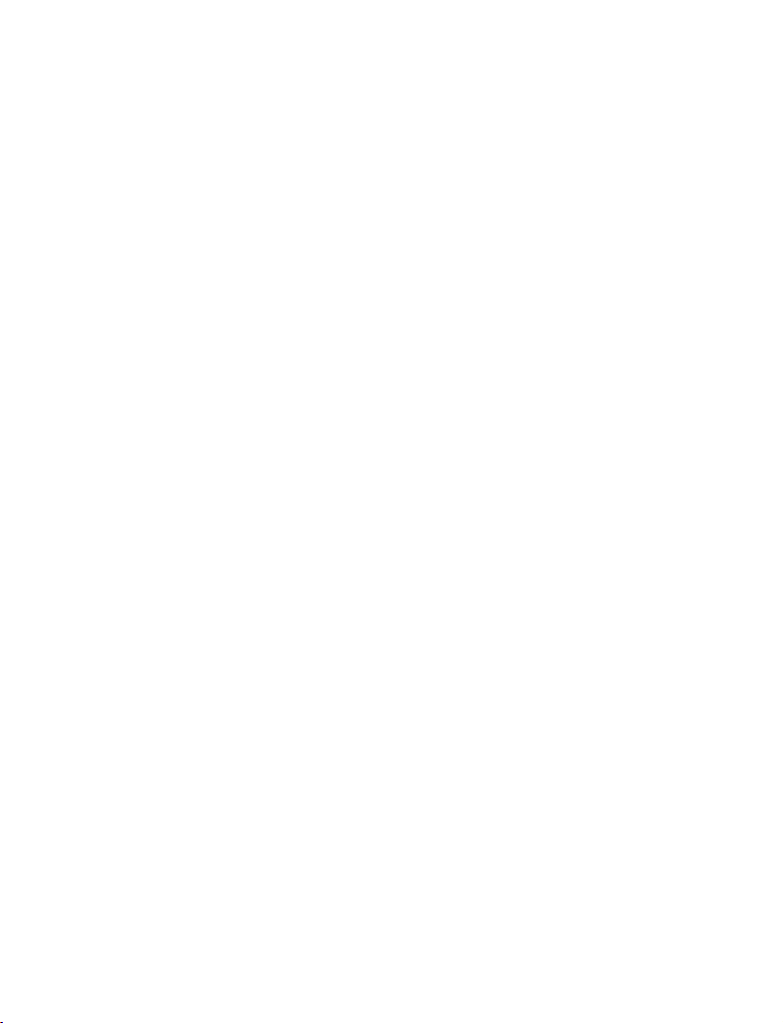
INNEHÅLL
Huvudfunktioner . . . . . . . . . . . . . . . . . . . . . . . . . . . . . . . . . . . . . . . . . .1
Viktig Information. . . . . . . . . . . . . . . . . . . . . . . . . . . . . . . . . . . . . . . . .2
Komma igång . . . . . . . . . . . . . . . . . . . . . . . . . . . . . . . . . . . . . . . . . . . .6
Grundläggande telefonfunk-tioner och samtalshantering . . . . . . . . . .15
Mata in text . . . . . . . . . . . . . . . . . . . . . . . . . . . . . . . . . . . . . . . . . . . . .23
Navigera I Menyerna. . . . . . . . . . . . . . . . . . . . . . . . . . . . . . . . . . . . . .25
Menyöversikt. . . . . . . . . . . . . . . . . . . . . . . . . . . . . . . . . . . . . . . . . . . .29
Kontakter. . . . . . . . . . . . . . . . . . . . . . . . . . . . . . . . . . . . . . . . . . . . . . .30
Organisatören . . . . . . . . . . . . . . . . . . . . . . . . . . . . . . . . . . . . . . . . . . .40
Meddelanden . . . . . . . . . . . . . . . . . . . . . . . . . . . . . . . . . . . . . . . . . . . .48
Kamera . . . . . . . . . . . . . . . . . . . . . . . . . . . . . . . . . . . . . . . . . . . . . . . .66
Mina Poster . . . . . . . . . . . . . . . . . . . . . . . . . . . . . . . . . . . . . . . . . . . . .72
Vodafone Live! . . . . . . . . . . . . . . . . . . . . . . . . . . . . . . . . . . . . . . . . . .77
Program . . . . . . . . . . . . . . . . . . . . . . . . . . . . . . . . . . . . . . . . . . . . . . . .84
Inställningar. . . . . . . . . . . . . . . . . . . . . . . . . . . . . . . . . . . . . . . . . . . .108
Spel . . . . . . . . . . . . . . . . . . . . . . . . . . . . . . . . . . . . . . . . . . . . . . . . . .138
Tillbehör . . . . . . . . . . . . . . . . . . . . . . . . . . . . . . . . . . . . . . . . . . . . . .139
Felsökning . . . . . . . . . . . . . . . . . . . . . . . . . . . . . . . . . . . . . . . . . . . .141
Tekniska data. . . . . . . . . . . . . . . . . . . . . . . . . . . . . . . . . . . . . . . . . . .143
Upphovsrätt. . . . . . . . . . . . . . . . . . . . . . . . . . . . . . . . . . . . . . . . . . . .145
EU-garanti och Licensiering . . . . . . . . . . . . . . . . . . . . . . . . . . . . . . .147
Index . . . . . . . . . . . . . . . . . . . . . . . . . . . . . . . . . . . . . . . . . . . . . . . . .151
i
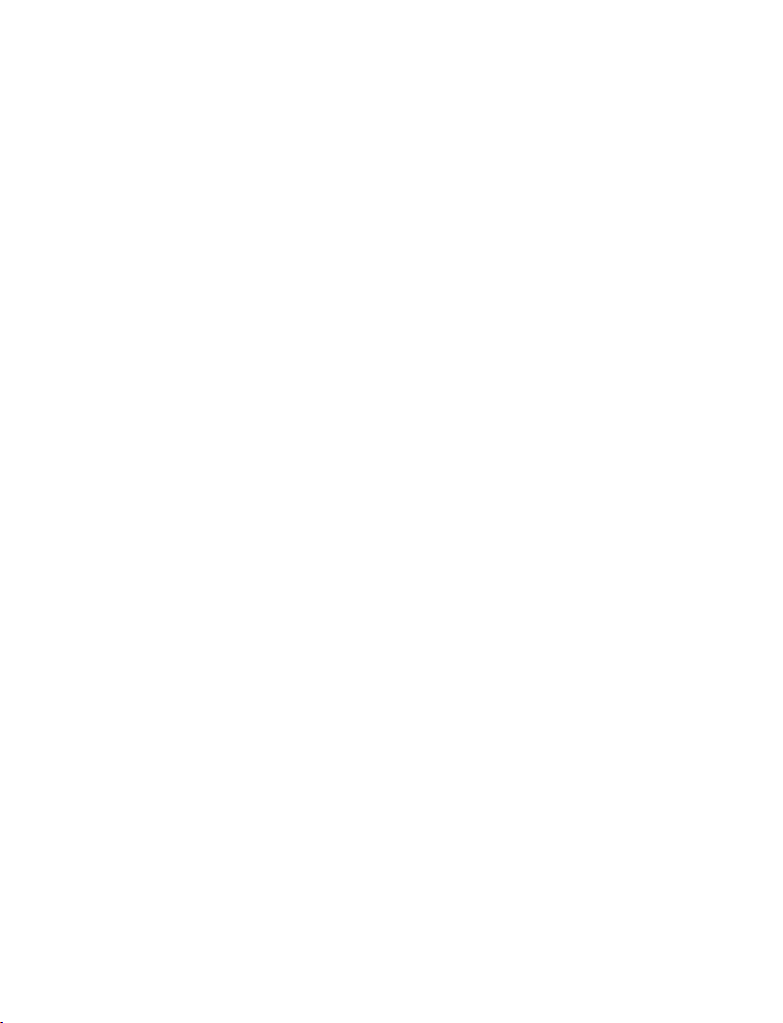
HUVUDFUNKTIONER
Här beskrivs några av de saker du kan göra med X701 mobiltelefon.
• Sända färgbilder och videoklipp till
familj och vänner via MMS och e-post.
• Sänd bilder, video, elektroniska visitkort
och mer via Bluetooth-, Infraröd- eller
USB-anslutningar till andra telefoner
eller enheter.
• Växla innehåll mellan lämpliga enheter
med det medföljande miniSD-kortet och
adaptern.
• Surfa på webben med din trådlösa
webbläsare.
• Lägga till ramar, text och pop-art till
bilder av VGA-format.
• Spela in videoklipp.
• Spela 40 polyfoniska ringsignaler.
• Aldrig mer headset med sladd!
Använd ett trådlöst Bluetooth
• Synkronisera Kontakter och Kalender
med dina andra nätverksenheter.
®
-headset.
• Se vem som ringer med
nummerpresentationsbilder på den
utvändiga skärmen på X701.
• Hämta spel, bilder, teman, ljud, videor
och Java™ - samt Serie 60-program.
• Visa alla dina mediefiler på en enda
plats, i Mina Poster.
• Sök efter dina filer; inklusive spel,
bilder, installationspaket samt video- och
ljudklipp.
• Ta emot, redigera och visa Microsoft
Word-, Excel- och PowerPoint
Skicka dokument till skrivare och
projektorer (med lämpligt tillbehör).
• Uttala ett namn eller nummer som du
vill ringa upp så använder numret
tjänsten Röstkommandon.
• Säg
“öppna Meddelanden” eller
®
-filer.
“öppna Kamera” och din telefon går
direkt till menyn med Röstkommandon.
®
1

VIKTIG INFORMATION
Tack för att du köpt denna digitala mobiltelefon från Panasonic. Telefonen fungerar på GSM-näten GSM900, GSM1800 and
GSM1900. Den hanterar även GPRS vid datapaketanslutning. Kontrollera att batteriet är fulladdat innan det används.
Panasonic Mobile Communications Development of Europe Ltd., intygar härmed att EB-X701 uppfyller alla väsentliga och
andra krav i direktivet 1999/5/EG.
Ett intyg om överensstämmelse med denna innebörd finns på:
http://www.panasonicmobile.com
Denna mobiltelefon från Panasonic har konstruerats, tillverkats och testats så att den uppfyller de krav omfattande riktlinjer
för exponering för radiovågor som var tillämpliga när tillverkningen skedde, i enlighet med de bestämmelser som utfärdats
i EU, av FCC i USA samt av australienska ACA.
Läs den senaste informationen och om den senaste standarden och hur den uppfylls i det land/den region du använder
telefonen.
http://www.panasonicmobile.com
Läs igenom och försäkra dig om att du förstått följande information, eftersom den innehåller instruktioner om hur telefonen
används på ett sätt som är säkert både för dig och din omgivning och även är förenliga med gällande bestämmelser om
användning av mobiltelefoner.
Denna utrustning ska endast laddas med godkänd laddningsutrustning, för att högsta prestanda ska kunna
säkerställas och skador på telefonen undvikas. Om annan laddningsutrustning används är apparaten inte
längre godkänd för användning och kan vara farlig. Kontrollera att resesnabbladdaren med tanke på
spänningstalet kan användas på vistelseorten under utlandsresan. En resesnabbladdare (EB-CAX70xx*)
medföljer huvudutrustningen. (Obs! xx motsvarar laddarregion, t.ex. AU, CN, EU, UK, US). Övrig utrustning
som rekommenderas för laddning är billaddaren (EB- CDX70).
Om ett annat batteri än det som rekommenderas av tillverkaren används kan det medföra säkerhetsrisk. Om
du använder en funktion som aktiverar knappbelysningen kontinuerligt en längre tid, som exempelvis ett spel
eller webbläsaren, blir batteriets livslängd extremt kort. Förläng livslängden genom att stänga av
knappbelysningen. Använd inte telefonen utan ansluten batterilucka.
Stäng av mobiltelefonen när du går på ett flygplan. Användning av mobiltelefon i ett flygplan kan äventyra
flygplansdriften, störa mobilnätet samt vara olagligt. Om den här instruktionen inte följs kan det leda till att
mobila tjänster dras in för, eller inte längre erbjuds den som begått överträdelsen. Rättsliga åtgärder kan
eventuellt vidtas, även i kombination med åtgärderna ovan.
Du får inte bränna batteriet eller kasta det med vanligt hushållsavfall. Batteriet måste kastas i enlighet med
lokala föreskrifter och kan återvinnas.
Du rekommenderas att inte använda utrustningen vid tankstationer. Kom ihåg att följa bestämmelser för
användning av radioutrustning i bränsledepåer, på kemiska fabriker eller där sprängning pågår. Utsätt aldrig
batteriet för hög temperatur (överskridande 60º C).
2
Föraren måste alltid ha full kontroll över sitt fordon. Kör inte med telefonen i handen utan stanna först på ett
säkert ställe. Använd inte handsfree-utrustning om det gör att din uppmärksamhet på vägen sjunker. Ta alltid
reda på vilka bestämmelser för användning av mobiltelefoner som gäller i området du kör i och var noga med
att följa dem.
Var försiktig när telefonen används i närheten av personer som bär apparater med medicinsk funktion, t.ex.
pacemaker och hörapparat.
Glöm inte att avaktivera alarmfunktionen när du går på ett flygplan eller in i någon medicinsk anläggning för
att förhindra att telefonen slår på sig själv.
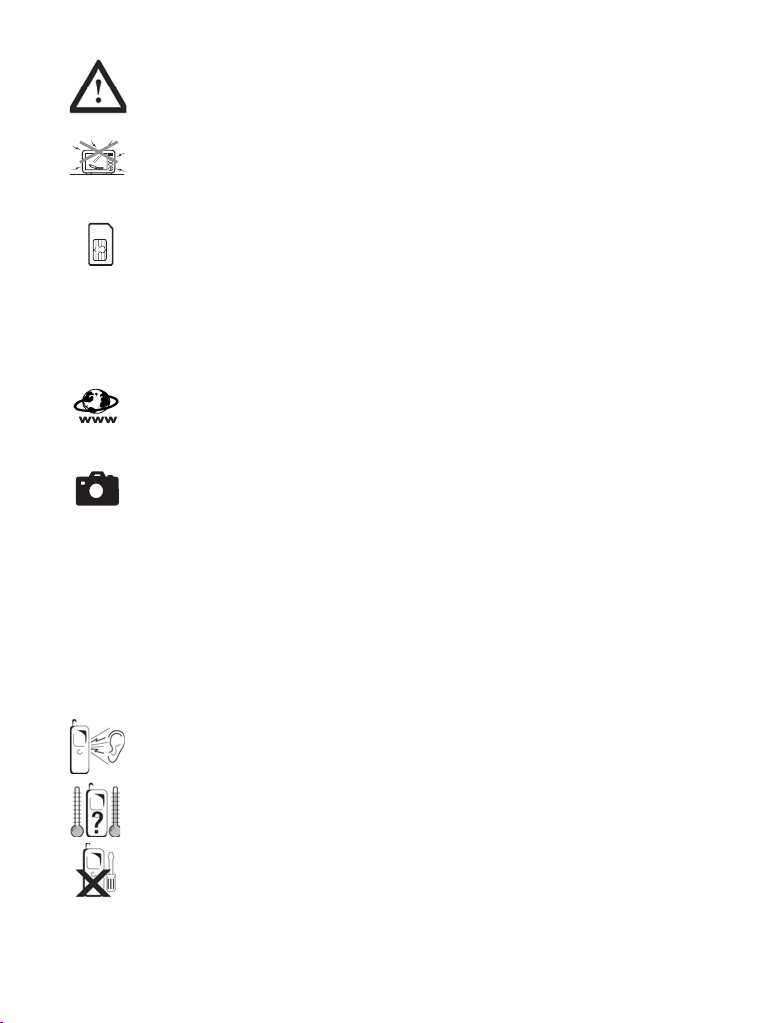
Telefonen fungerar bäst om du håller den som en vanlig telefon. För att undvika att signalkvaliteten och
antennfunktionen försämras ska du inte röra eller "kupa" handen över antennen när telefonen är påslagen.
Lämna inte kameran med linsen vänd mot direkt solljus eftersom det kan försämra dess prestanda. Ingrepp
och ändringar i telefonen som utförs av obehörig person kan skada telefonen och bryta mot tillämpliga
bestämmelser. Om telefonen används i modifierat skick som inte godkänts kan garantin ogiltigförklaras.
Detta påverkar inte dina grundlagsstadgade rättigheter.
Om telefonen, det medföljande batteriet eller laddningstillbehören blir blöta får de inte läggas i någon typ av
uppvärmningsanordning, som mikrovågsugn, högtryckskärl, tork eller liknande. Det kan leda till att batteriet,
telefonen eller laddningsutrustningen börjar läcka, upphettas, expandera, explodera eller fattar eld.
Produkten och tillbehören kan vidare börja ryka och de elektriska kretsarna i dem kan skadas, vilket kan leda
till att produkterna inte fungerar. Panasonic är inte ansvarigt för några skador, oavsett om de är en direkt eller
indirekt följd av händelser och oavsett hur den felaktiga användningen gått till.
En rekommendation är att du skapar en kopia eller säkerhetskopia av viktig information och data som du
sparar i telefonens minne. För att undvika att data går förlorade ska du följa alla instruktioner om hantering
och underhåll av telefonen och tillhörande batteri. Panasonic har ingen ansvarsskyldighet för förluster som
uppstår i samband med förlust av data, inbegripet men inte begränsat till direkta och indirekta förluster
(inkluderat, men inte begränsat till följdmässiga förluster, förväntade besparingar, tappad intäkt).
Telefonen kan ha förmågan att lagra och kommunicera personlig information. En rekommendation är att du
sparar personlig och finansiell information på annan plats än i telefonen. Du bör använda
säkerhetsfunktionerna, t.ex. telefonlåset och/eller SIM-låset, för att skydda den information du har i
telefonen. Panasonic har ingen ansvarsskyldighet för förluster som uppstår i samband med förlust av data,
inbegripet men inte begränsat till direkta och indirekta förluster (inkluderat, men inte begränsat till
följdmässiga förluster, förväntade besparingar, tappad intäkt).
Telefonen kan ha förmågan att hämta och lagra information och data från externa källor. Du ansvarar för att
du inte bryter mot upphovsrättsliga lagar eller annan tillämplig lagstiftning i samband med detta. Panasonic
har ingen ansvarsskyldighet för förluster som uppstår i samband med förlust av data eller intrång i
upphovsrätt eller immateriella rättigheter, inbegripet men inte begränsat till direkta och indirekta förluster
(inkluderat, men inte begränsat till följdmässiga förluster, förväntade besparingar, tappade intäkter).
Om telefonen har en integrerad kamera eller tilläggskamera uppmanas du vara försiktig vid hanteringen av
den. Du ansvarar för att du har tillåtelse att ta foton på människor och föremål och att du inte gör intrång i
någons personliga rättigheter eller rättigheter som tillhör tredje part när du använder kameran. Du måste följa
tillämpliga internationella och nationella bestämmelser och andra speciella bestämmelser för
kameraanvändning i olika tillämpningar och miljöer. Detta inbegriper att inte använda kameran på platser där
användning av foto- och videoutrustning kan vara förbjudet. Panasonic har ingen ansvarsskyldighet för
förluster som uppstår i samband med intrång i upphovsrätt eller immateriella rättigheter, inbegripet men inte
begränsat till direkta och indirekta förluster.
Denna utrustning ska endast användas med godkända tillbehör från Panasonic, för att högsta prestanda ska
kunna säkerställas och skador på telefonen undvikas. Panasonic bär inget ansvar för skada som uppkommit
i samband med att tillbehör som inte godkänts av Panasonic använts.
Telefonen måste användas i enlighet med tillämpliga internationella och nationella bestämmelser och andra
speciella bestämmelser för dess användning i olika tillämpningar och miljöer. Detta inbegriper, men är inte
begränsat till, användning på sjukhus, flygplan, under körning samt annan begränsad användning.
Skärmbilderna i detta dokument fyller ett illustrativt syfte och kan avvika från det verkliga
skärmbildsutseendet på telefonen. Panasonic förbehåller sig rätten att ändra informationen i detta dokument
utan föregående meddelande.
LCD-skärmen är tillverkad med högprecisionsteknik och under vissa omständigheter kan pixlarna se både
ljusare och mörkare ut än normalt. Detta beror på LCD-skärmens egenskaper och är inte en
tillverkningsdefekt.
När någon av knapparna trycks ned kan en hög signal avges. Undvik därför att hålla telefonen nära örat när
knapparna trycks ned.
Extremt höga och låga temperaturer kan ha en tillfällig inverkan på hur telefonen fungerar. Detta är normalt
och innebär inte att något fel uppstått på telefonen. Bildskärmens kvalitet kan försämras om telefonen
används i miljöer med över 40° C en längre tid.
Gör inga ingrepp i eller ta isär utrustningen. Telefonen innehåller inga delar som användaren kan reparera.
3
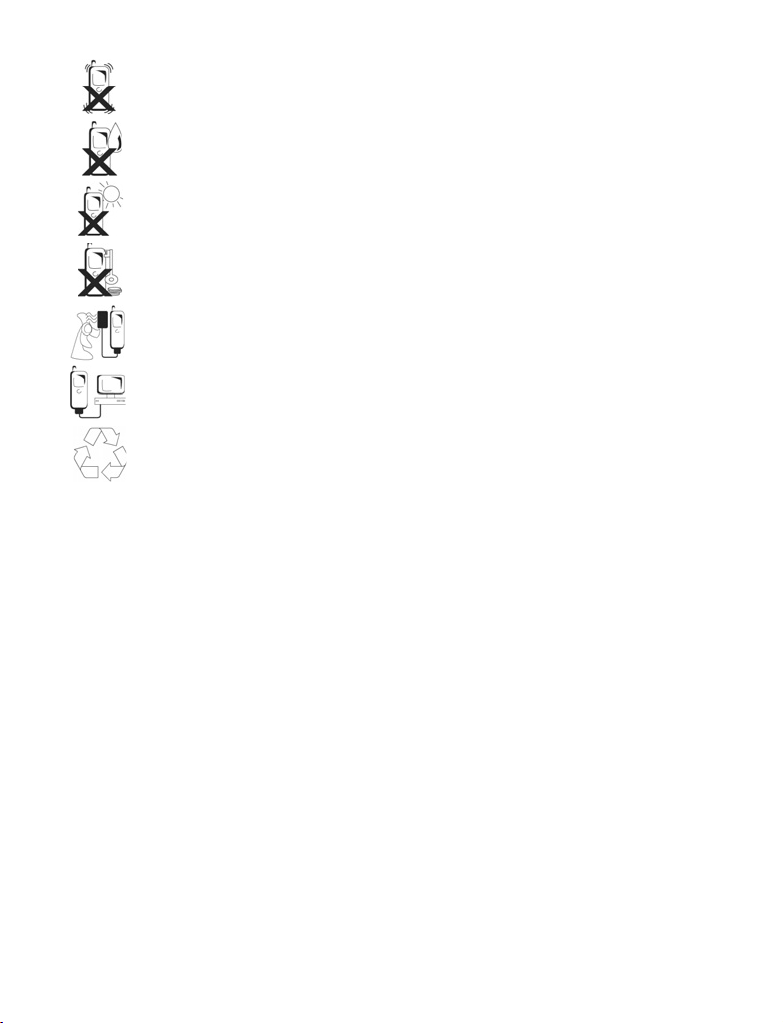
Utsätt inte utrustningen för kraftiga vibrationer eller stötar.
Låt inte batteriet falla i golvet.
Undvik att utrustningen kommer i kontakt med vätskor. Om utrustningen blir fuktig ska batteriet omedelbart
tas ut och återförsäljaren kontaktas.
Låt inte utrustningen ligga i direkt solljus eller på fuktiga, dammiga eller varma ställen.
Kasta aldrig ett batteri i eld eftersom det kan explodera.
Håll metallföremål som oavsiktligt kan komma i kontakt med uttagen borta från utrustningen/batteriet.
Batterier kan orsaka skada på egendom, kroppskada eller brännskada om polerna vidrörs med ett ledande
material (t.ex. metallsmycken, nycklar etc.).
Ladda alltid batteriet i utrymmen med god ventilation, inte i direkt solljus och i en rumstemperatur på mellan
+5° C och +35° C. Batteriet kan inte laddas om det håller en temperatur som ligger utanför detta område.
När telefonen ansluts till en extern källa ska utrustningens användningsinstruktioner läsas så att
säkerhetsföreskrifterna kan följas och anslutningen blir riktig. Kontrollera att telefonen är kompatibel med
produkten som den ansluts till.
Kontrollera med dina lokala myndigheter angående information om återvinning när förpackningsmaterial
eller gammal utrustning kastas.
4
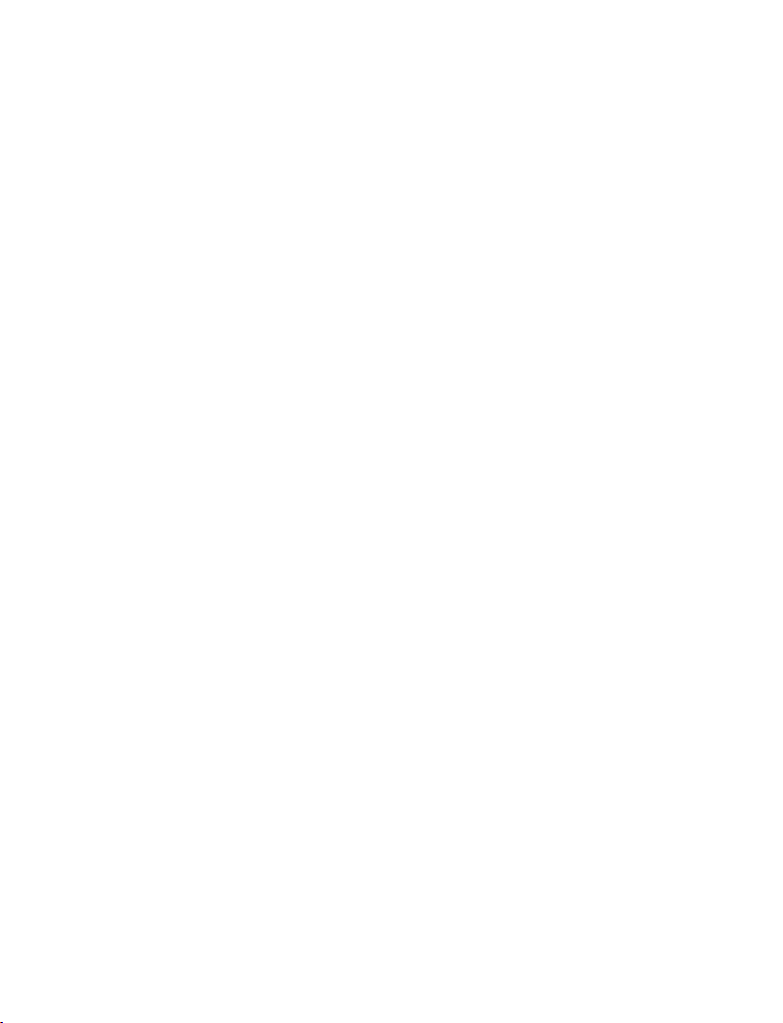
SAR
Europeiska unionen – RTTE
DENNA PANASONIC-TELEFON (MODELL EB-X701) UPPFYLLER EU:S KRAV
FÖR STRÅLNINGSEXPONERING.
Din mobiltelefon är en radiosändare- och mottagare. Den är konstruerad och tillverkad för att inte överskrida
gränserna för exponering av radiofrekvent energi (RF-energi) som rekommenderats av Europarådet. Dessa
gränser är en del av mer omfattande riktlinjer som fastställer tillåtna nivåer av RF-energi för allmänheten.
Riktlinjerna utvecklades av oberoende vetenskapliga organisationer genom periodisk och noggrann
utvärdering av undersökningar. Gränserna har väl tilltagna marginaler för att garantera säkerhet för alla,
oavsett ålder och hälsa.
Exponeringsstandarden för mobiltelefoner använder sig av en mätenhet som kallas för SAR (Specific
Absorption Rate). Europarådets rekommenderade SAR-gräns är *2,0 W/kg. Tester för SAR-värden har
gjorts vid normalanvändning då telefonen sänder på den högsta certifierade effektnivån på alla testade
frekvenser. SAR-värdet fastställs vid högsta godkända effektnivå, men det verkliga SAR-värdet för
telefonen när den används kan vara långt under maxvärdet. Detta beror på att telefonen är konstruerad för
att fungera på flera effektnivåer, och endast sänder med så hög effekt som behövs för att nå nätet. I
allmänhet gäller att ju närmare basstationens antenn du befinner dig desto mindre effekt används.
Innan en telefonmodell kan säljas till allmänheten måste den uppfylla kraven i det europeiska R&TTEdirektivet. I detta direktiv ingår det grundläggande kravet på att användarens och andra personers hälsa och
säkerhet ska skyddas. SAR-värdet för denna telefonmodell, när användning vid örat testades i syfte att
kontrollera normuppfyllelse, var **0,484 W/kg, och när den bars intill kroppen på 1,5 cm avstånd,
0,697 W/kg. Skillnader mellan olika telefoners SAR-nivåer och de som uppnås när telefonen används i olika
positioner kan föreligga, men nivåerna uppfyller alla EU-krav i fråga om exponering för radiovågor.
Denna enhet har testats för typiska användningssituationer då den bärs på kroppen i telefonfodralet EBYKX700, vilket placerar enheten på ett avstånd av 1,6 cm från kroppen, samt har testats med telefonens
baksida på ett avstånd av 1,5 cm från kroppen. För att uppfylla kraven i fråga om exponering för radiovågor,
använd endast bältesklämmor, fodral eller liknande tillbehör som upprätthåller ett avstånd av 1,5 cm mellan
användarens kropp och telefonens baksida, inklusive antennen. Fästanordningar till bältesklämmor, fodral
och liknande tillbehör får inte innehålla metalldelar. Bruket av tillbehör som inte uppfyller dessa krav
överensstämmer eventuellt inte med kraven i fråga om exponering av radiovågor och bör undvikas.
* SAR-gränsen för mobiltelefoner som används av allmänheten är i genomsnitt 2,0 watt/kilogram (W/kg) per
10 gram vävnad. Gränsvärdet har en ordentlig säkerhetsmarginal för att ge användaren ytterligare skydd
och för att ta hänsyn till eventuella variationer i mätningarna. SAR-värden kan variera beroende på
nationella krav om rapportering och telefonnätet.
**Högra sidan av huvudet (Testposition: kinden) Mätresultat för GSM900.
För SAR-information i andra områden, gå till produktinformationen på
http://www.panasonicmobile.com/health.html
Friskrivningsklausul: Detta dokument är översatt från engelsk källtext. Vi, Panasonic, tar inget ansvar för
översättningens riktighet.
5
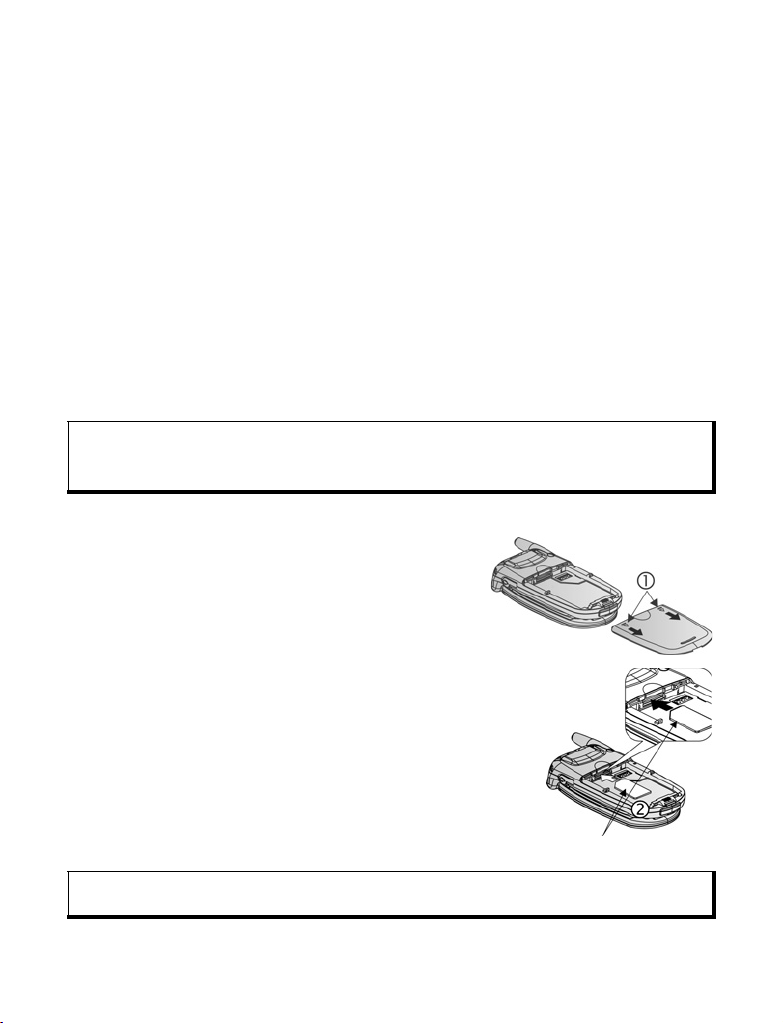
KOMMA IGÅNG
Panasonic X701 GSMTM/GPRS mobiltelefon fungerar på GSM-nät (Global System for
Mobile Communications) världen över, vilket tillhandahåller integrerad röstbrevlåda,
textmeddelandetjänst (SMS), multimediemeddelandetjänst (MMS), skydd mot
bedrägeri och överlägsen röstkvalitet.
Tillgänglighet av tjänster
Vissa funktioner är nätberoende eller är endast tillgängliga om du abonnerar på dem.
Vissa funktioner är SIM-kortsberoende. Tänk på att, innan du kan använda eller
aktivera många av nättfunktionerna måste du abonnera på de önskade tjänsterna. Mer
information får du om du kontaktar Vodafone.
Innan du börjar använda telefonen
SIM-kortet måste installeras i telefonen för att den ska kunna fungera på nätverket.
Sätt i SIM-kortet, anslut batteriet och ladda upp det helt.
INSTALLERA OCH TA UR SIM-KORTET
Var försiktig: Den här produkten innehåller små komponenter. Förvaras utom räckhåll för små
Installera SIM-kortet
1. Sätt tummarna på batteriluckans yttre kanter, tryck
nedåt och skjut av batteriluckan mot telefonens
nedre del. Ta bort batteriet (se sid. 7).
barn.
Var försiktig så att du inte repar eller böjer SIM-kortet och guldkontakterna.
2. Sätt i SIM-kortet enligt anvisningarna, med
guldkontakterna mot telefonen och det kapade hörnet
först. Skjut försiktigt in SIM-kortet i SIM-kortsfacket tills
det klickar på plats.
• Om SIM-kortet sätts i felaktigt eller är skadat, visas
eventuellt Sätt i SIM-kort. Ta ur SIM-kortet, och sätt i
det på nytt.
• Om meddelandet SIM-kort ej godkänt visas kontaktar
du Vodafone.
Obs: Se etiketten i batterifacket för information om SIM-kortsfackets och det kapade hörnets
placering.
SIM-kort
6
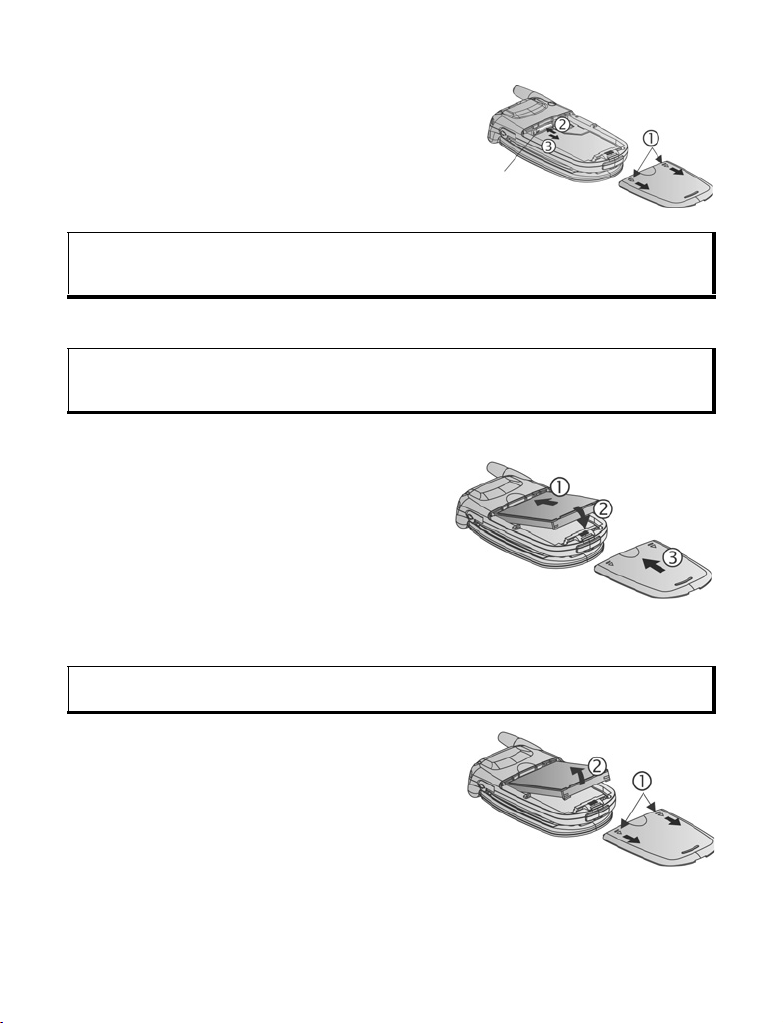
Ta ur SIM-kortet
1. Sätt tummarna på batteriluckans yttre kanter,
tryck nedåt och skjut batteriluckan mot
telefonens nedre del. Ta bort batteriet (se sid. 7).
2. Skjut försiktigt SIM-kortets nedre kant framåt i
SIM-kortsfacket så att SIM-kortet frigörs.
SIM-kort
3. Ta försiktigt ut SIM-kortet när det lossnar.
Obs: Om du uppgraderar telefonen och din tidigare inte stödde de nya tjänsterna som
exempelvis MMS (Multimedia Messaging Service) kanske du maste sätta in ett nytt SIMkort. Kontakta Vodafone.
INSTALLERA OCH TA UR BATTERIET
Varning: Om du använder tillbehör som inte kommer från Panasonic eller som inte
Installera batteriet
1. Håll batteriet i 45º vinkel; sätt i flikarna på
2. Tryck ner batteriets nedre del tills det klickar
3. Sätt tillbaka batteriluckan genom att skjuta
rekommenderas av Vodafone, kan telefonens prestanda försämras och
elsäkerheten äventyras.
batteriets övre kant i skårorna längs
batterifackets övre kant.
på plats.
luckan mot telefonens nedre del. Luckan ska
sluta helt tätt utan att springor uppstår.
Ta ur batteriet
Obs: Stäng av telefonen och koppla loss den från laddaren eller någon annan enhet innan du
tar ur batteriet.
1. Sätt tummarna på batteriluckans yttre kanter,
tryck nedåt och skjut av batteriluckan mot
telefonens nedre del.
2. Använd flikarna på batteriets undersida för att
lyfta och ta ur batteriet.
3. Sätt tillbaka batteriluckan.
7
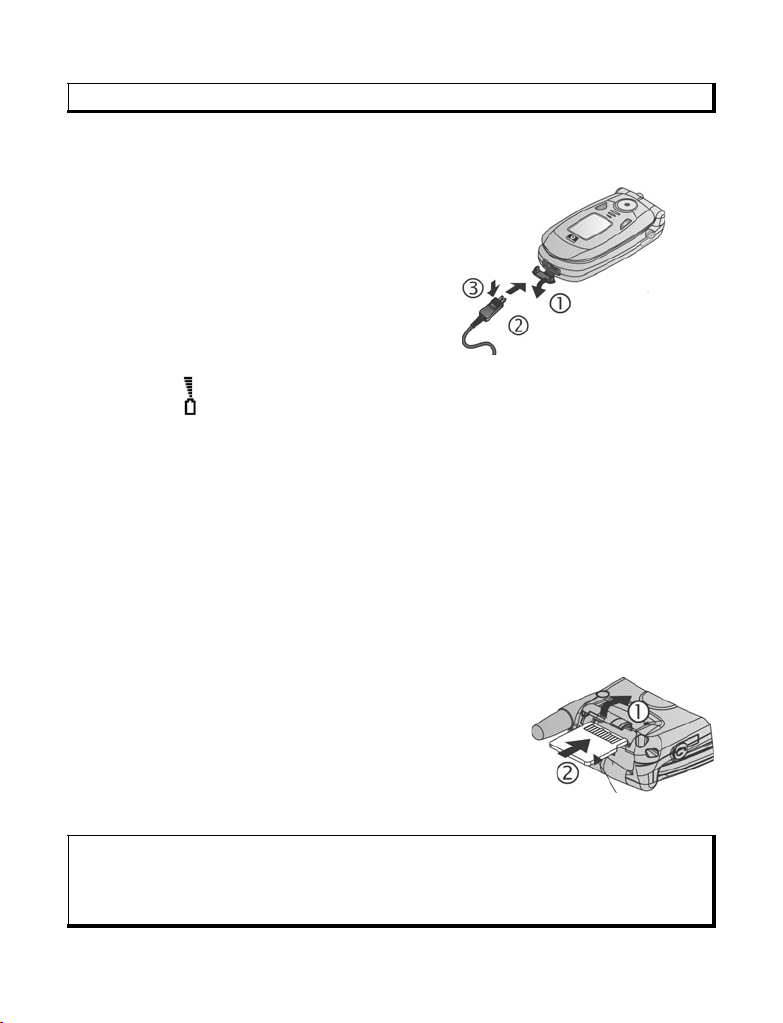
LADDA BATTERIET
Obs: Kontrollera första att batteriet är isatt.
1. Öppna kontaktluckan.
2. Anslut kontakten på kontaktområdets vänstra sida (2 guldkontakter) på telefonens
undersida. Sätt i reseladdaren i nätuttaget.
3. Efter laddningen avlägsnar du telefonen
från nätuttaget och trycker på
frigöringsknappen för att lossa laddaren
från telefonen.
• Kontakten FÅR INTE hanteras med våld:
detta skadar telefonen eller reseladdaren.
Laddningsikoner på huvudskärmen och
den utvändiga skärmen
staplar matas på vid laddning
staplar upphör att matas på när laddningen är klar
• Om telefonen är på, visas meddelandet Batteriet är fulladdat när laddningen är
klar.
Varning om svagt batteri
När batteriet är svagt visas meddelandet Batteriet är nästan slut, en varningston
hörs och telefonen stängs av automatiskt. Ladda upp batteriet helt. Om varningen om
svagt batteri visas under ett samtal, avslutar du samtalet omedelbart.
INSTALLERA OCH TA UR miniSD-KORTET
MiniSD-kortet är ett minneskort som används för att utöka telefonens minne och för att
överföra filer till andra enheter.
Installera miniSD-kort
1. Lyft upp luckan till miniSD-kortet.
2. Skjut in miniSD-kortet i miniSD-kortfacket med det
kapade hörnet först och guldkontakterna uppåt, tills det
klickar fast. Skjut ner luckan till miniSD-kortet tills det
klickar.
Obs: För inte in något annat föremål än ett miniSD-kort i miniSD-kortfacket.
Fäst inga etiketter eller dyl. på miniSD-kortet. Även små förändringar av kortets tjocklek
kan medföra problem med isättning och urtagning, förlust av kontakt eller förlorade data.
Var försiktig så att du inte repar eller böjer miniSD-kortet och guldkontakterna.
MiniSD-Kort
8
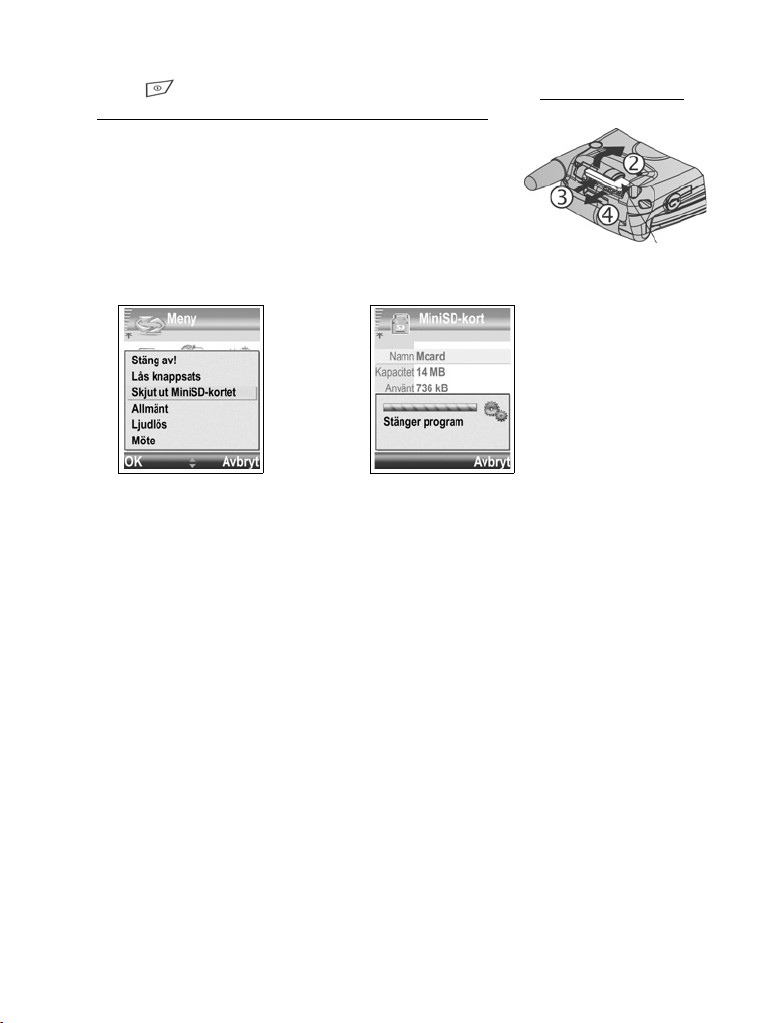
Ta ur miniSD-kortet
1. Tryck , rulla till Mata ut miniSD-kort och tryck på OK. Vänta tills filen har
sparats eller kopierats innan du tar ut miniSD-kortet.
2. Lyft upp luckan till miniSD-kortet.
3. Frigör miniSD-kortet genom att försiktigt skjuta in
miniSD-kortets underkant i facket.
4. Ta försiktigt ut SIM-kortet när det lossnar. Skjut ner
luckan till miniSD-kortet tills det klickar.
MiniSD-Kort
Exempel p å utmatning a v miniSD-kort
miniSD-kortet kan avlägsnas s äkert
9
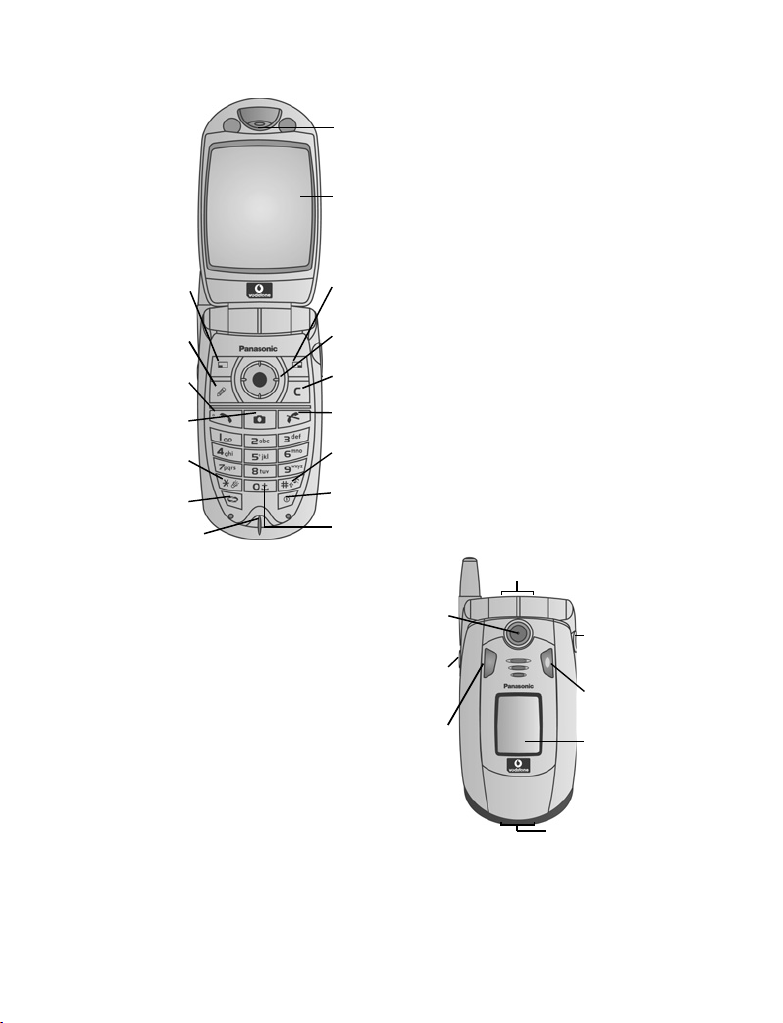
TELEFONÖVERSIKT
Hörlur
Huvudskärm
Vänster
väljarknapp
Redigeringsknapp
Sändningsknapp
Kameraknapp
Asterisk och
fotolampsknapp
Menyknapp
Mikrofon
Höger väljarknap
och genväg till
Vodafone live!
Styrknapp
Rensningsknapp
Stoppknapp
Knapp för läget
Ljudlös
På/Av-knapp
Nollknapp
Kameralins
Flervalsknapp
Infraröd port
miniSD-kortfack
Tillbehörskontakt
Kontakt för
person ligt
handsfreeheadset
Indikatorlampa och
fotolampa
Utvändig skärm och
sökare
10

KNAPPFUNKTIONER
Knapp Funktion
På/Av-knapp
Håll knappen nedtryckt för att slå på eller stänga av telefonen.
Tryck pa knappen för att välja olika profiler, las knappsatsen, las telefonen eller
mata ut miniSD-kortet.
Styrknapp
Tryck på de yttre kanterna för att rulla upp , ner , åt vänster åt höger för
att förflytta dig genom menyer och text.
Tryck på mitt- om du vill välja alternativ eller från vänteläget om du vill öppna
Huvudmenyn.
Ta en bild i läget Kamera genom att trycka på .
Sändningsknapp
Ringa.
Tryck på knappen i vänteläget för att visa nyligen uppringda nummer. Rulla med
för att visa en lista över mottagna och missade samtal.
Tryck på knappen och håll den nedtryckt i vänteläget för att aktivera
röstkommandon.
Stoppknapp
Avslutar ett samtal.
Återgå till vänteläget.
Menyknapp
Öppna huvudmenyområdet.
Håll knappen nedtryckt om du vill visa alla öppna menyalternativ.
Vänster väljarknapp
Utför åtgärden som nämns i displayens nedre vänstra hörn.
Genväg för att öppna Meddelanden i vänteläget.
Las knappsatsen genom att i vänteläget trycka pa och därefter pa . Las
upp knappsatsen genom att trycka pa , och sedan på .
Höger väljarknapp
Utför åtgärden som nämns i displayens nedre högra hörn.
Genväg för att öppna Vodafone live ! i vänteläget.
Redigeringsknapp
Välj Ordlista för ordförslagsfunktion inklusive inmatning och redigering av ord,
eller alfabetiskt läge eller sifferläge.
Infoga siffror eller symboler.
Ändra språk för redigering.
Markera flera poster i en lista genom att hålla ner , och rulla sedan med
eller .
Rensningsknapp
Radera tecken i redigeringsläge.
Radera markerad, infogad post.
11
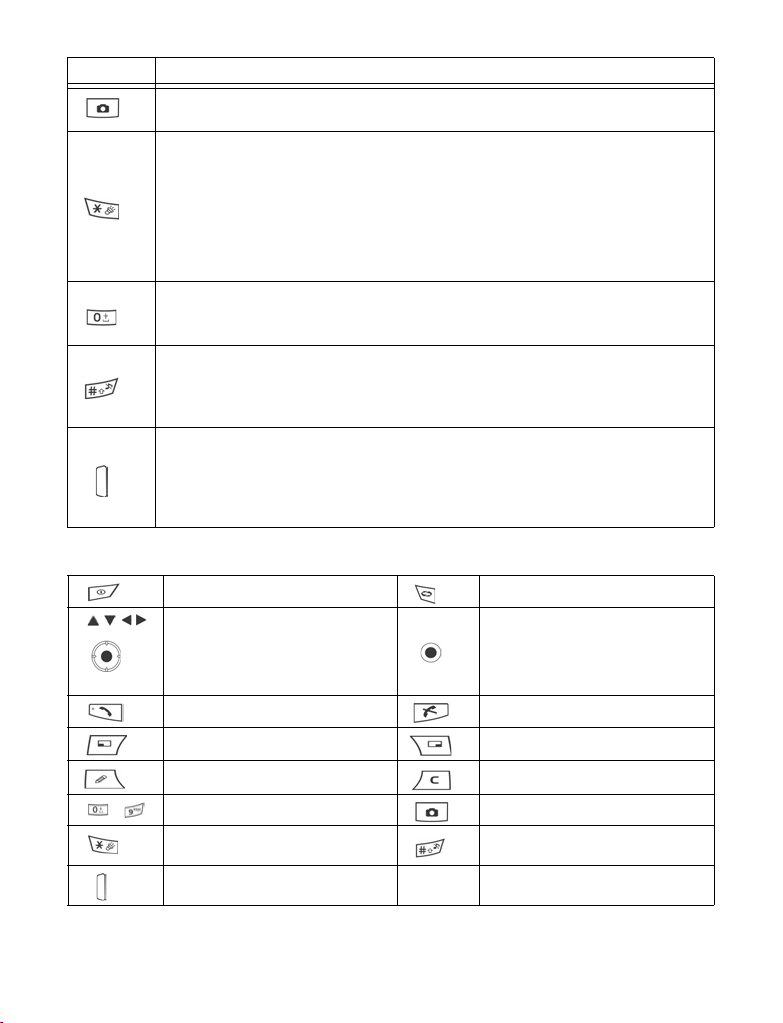
Knapp Funktion
Kameraknapp
Öppnar Kamera.
Stjärna
Håll knappen nedtryckt i vänteläget för att slå på eller stänga av fotolampan eller
blixten.
Tryck upprepade gånger i sifferläge och vänteläge, för att mata in tecken *, +, p,
och w.
I läget Ordbok, rullar du till andra alternativa ord när ordet är understruket.
I redigeringsläget trycker du på knappen för att öppna tabellen med
specialtecknen.
Nollknapp
Håll knappen nedtryckt i vänteläget för att mata in tecknet + för att ringa.
Mata in ett mellanrum i redigeringsläget.
Knapp för läget Ljudlös
Håll knappen nedtryckt i vänteläget för att slå på eller stänga av läget Ljudlös.
Växla mellan versaler och gemener i vänteläget, eller tryck på knappen kort för att
slå på/stänga av Ordlista för ordförslagsfunktion.
Flervalsknapp (på telefonens sida)
För extern visning trycker du en gång för att slå på bakgrundsljus och sedan efter
behov när du vill växla mellan att visa klockan eller ikoner.
Stänger av ringsignalen under inkommande samtal.
Tar en bild när vikskärmen är stängd.
Symboler som används i den här handboken
Tryck på På/Av-knappen. Tryck på Menyknappen.
Tryck på styrknappens yttre
kanter för att rulla upp, ner, åt
vänster eller åt höger för att
förflytta dig genom menyer och
text.
Tryck på sändningknappen. Tryck på stoppknappen.
Tryck på vänster väljarknapp. Tryck på höger väljarknapp.
Tryck på styrknappens mitt.
Tryck på knappen Redigera. Tryck på rensningsknappen.
- Tryck på sifferkapparna. Tryck på Kameraknappen.
Tryck på Stjärna.
Tryck på flervalsknappen (på
telefonens sida).
Tryck på knappen för läget
Ljudlös.
12

IKONER
Olika ikoner visas beroende på vilka funktioner du använder och vilka alternativ du har
valt.
Ikon Betydelse Ikon Betydelse
Batteriets laddning har sju nivåer.
Staplar matas på vid laddning.
Sju nivåer anger signalstyrkan från
det nät som telefonen använder för
tillfället.
GPRS-tjänsten är tillgänglig. Nytt meddelande har mottagits.
GPRS-tjänten är tillfälligt inaktiv
under röstsamtal.
GPRS-anslutningen är aktiv. Bluetooth
Flera GPRS-anslutningar är aktiva. Bluetooth
Missat samtal.
Vidarekoppling är aktiv (om du har 2
linjer, visas även 1 eller 2).
Linjeval 2
(SIM-kortsberoende, om du har 2
telefonlinjer).
Dataöverföring.
Knappsatsen är låst.
Hörlursljudet aktivt.
Alarmet har ställts in.
Nytt röstmeddelande har mottagits
(om du har 2 linjer, har vänster cirkel
förmörkats för linje 1, höger cirkel
har förmörkats för linje 2).
Meddelande i Utkorg väntar på att
sändas.
®
är aktivt.
®
är aktivt.
Infraröd-funktionen är aktiv (blinkar
när den är aktiv).
USB-anslutning aktiv.
Styrknapp - rulla och flytta upp eller
ner i alternativen.
Styrknapp - rulla åt vänster eller åt
höger, flytta åt vänster eller åt höger
för att visa flikar.
Alla ringtoner/ringvolymen är
avstängd (Ljudlös ringsignal).
Personligt handsfreeheadset
anslutet.
Högtalarljudet aktivt.
13
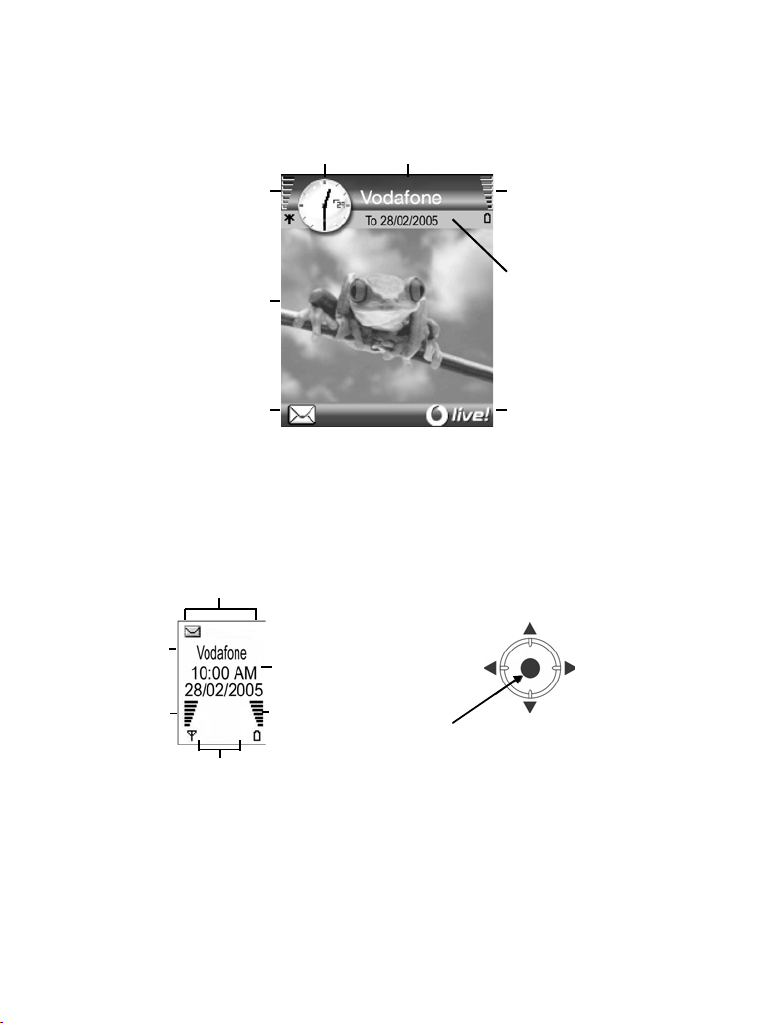
VÄNTELÄGETS SKÄRMAR OCH GENVÄGAR
HUVUDSKÄRM
Nät som telefonen
Tid
använder för närvarande
Ikon för signalstyrka
Bakgrund
Meddelanden
UTVÄNDIG SKÄRM
Slå på bakgrundsljus genom att trycka
på flervalsknappen en gång och tryck
sedan efter behov när du vill växla
mellan att visa klockan eller ikoner.
Telefonstatus-
ikonfält
Nät som
telefonen
använder för
närvarande
Signalstyrke-
Ikon
Nätstatus-
ikonfält
Tid- och
datumfält
Ikon för
batteriladdningsnivå
Batteriladdningsnivåikon
Datum
Vodafone live!
STYRKNAPPENS GENVÄGAR
i vänteläge
Vodafone live!
Inkorg
Öppna
Huvudmenyn
Högst upp i
listan Kontakter
Kalendervyn
14
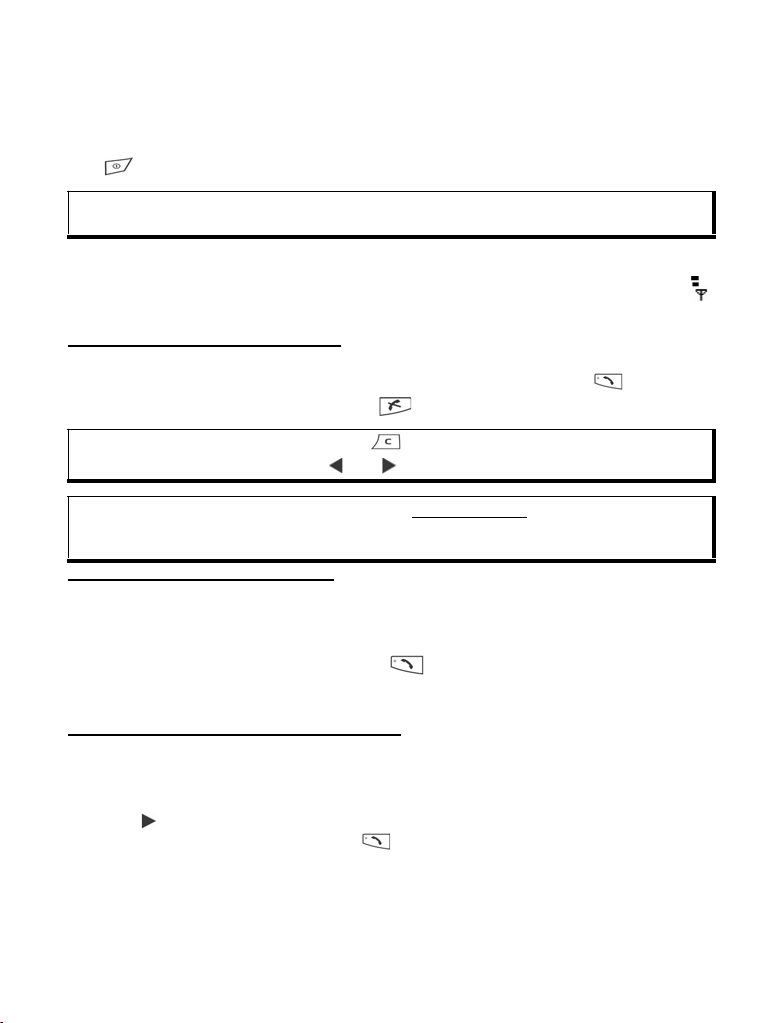
GRUNDLÄGGANDE TELEFONFUNK-TIONER OCH SAMTALSHANTERING
SLÅ PÅ/STÄNGA AV TELEFONEN
Håll nedtryckt.
Obs: Om ditt SIM-kort skyddas av en PIN-kod, uppmanas du att ange din PIN-kod. Ange PIN-
koden och tryck på
RINGA SAMTAL
Kontrollera att telefonen är påslagen, ikonen för signalstyrkan visar minst en stapel
och Vodafones logo visas innan du ringer.
Mata in telefonnumret du vill slå
1. Mata in riktnumret och telefonnumret från vänteläget och tryck på .
2. Avsluta samtalet genom att trycka på .
Obs: Radera en siffra genom att trycka på .
Under ett samtal rullar du med eller för att justera volymen i hörluren.
OK. Se Säkerhetsinställningar på sid. 117.
Varning: Om du stänger luckan under ett samtal avslutas samtalet
Information om hur du ställer in telefonen så att samtalet inte avslutas när du
stänger luckan finns i Öppen till svar/slut i Samtalsinställningar på sid. 112.
, i standardinställningen.
Ringa med hjälp av kontaktkort
Från menyn Kontakter:
1. Öppna Kontaktlista.
2. Rulla till önskat namnkort och tryck på .
• Om flera telefonnummer har sparats på kortet, väljer du önskat nummer.
Om du vill lägga till information i din kontaktlista, se sid. 30.
Ringa med hjälp av en SIM-katalogpost
Från menyn Kontakter:
1. Öppna Kontaktlista.
2. Rulla till vyn SIM-katalog.
3. Rulla till önskat namn och tryck på .
Om du vill lägga till namn och nummer till din SIM-katalog, se sid. 34.
15
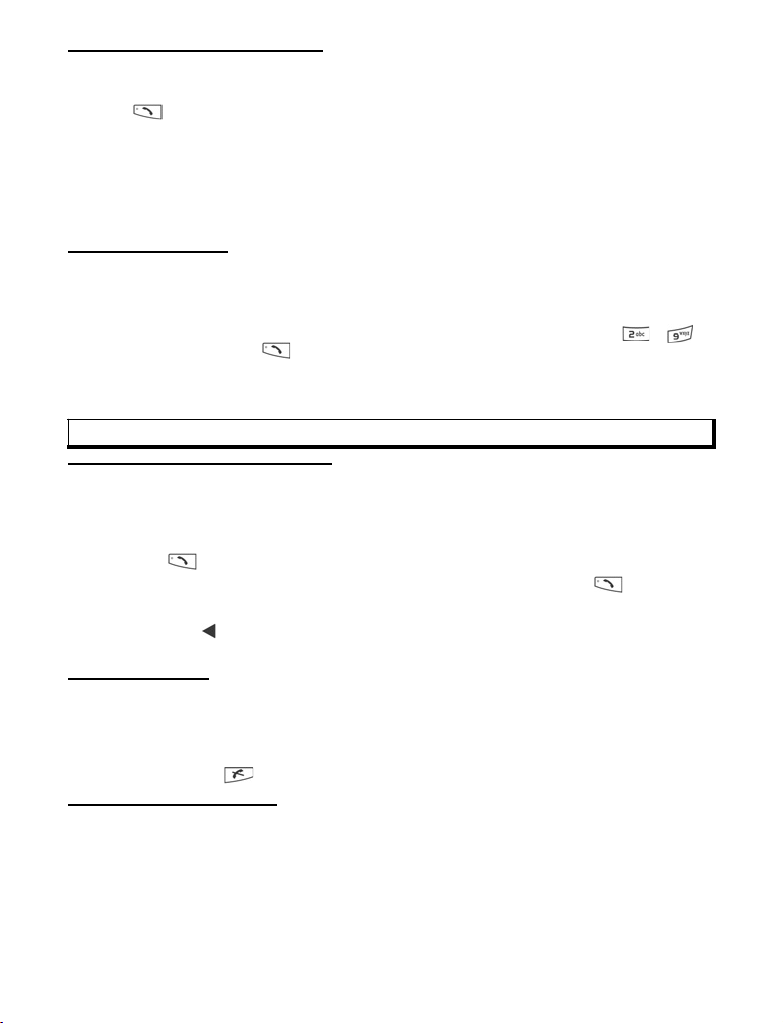
Ringa genom att säga namnet
Om du vill ringa genom att säga namnet på den person du vill ringa upp:
1. Håll nedtryckt.
2. Efter uppmaningen “Säg ett kommando”, säg “Röstuppringning”.
3. Efter uppmaningen “Säg namnet eller numret”, säger du det fullständiga namnet
på en person i din kontaktlista, både för- och efternamn.
4. Namnet upprepas och telefonen slår numret.
Se sid. 102 för fler alternativ i tjänsten Röstkommandon.
Snabbuppringning
Om du har tilldelat snabbnummerknappar (se sid. 16) till de nummer du ringer ofta,
kan du slå dem med 2 knapptryckningar.
1. Från vänteläget trycker du på den förinställda snabbnummerknappen -
och trycker sedan på .
•Om Snabbuppringning har aktiverats (se Samtalsinställningar på sid. 112),
håller du bara ner den förinställda snabbnummerknappen för att slå numret.
Obs: Snabbuppringningsknapp 1 kan reserveras för röstbrevlådans nummer.
Lista över Uppringda nummer,
Mottagna samtal eller Missade samtal
Du kan snabbt slå tidigare slagna nummer, mottagna samtal eller nummer för samtal
som du har missat.
1. Tryck på i viloläget.
2. Rulla till önskad post i listan över uppringda nummer och tryck på för att slå
det.
• Rulla med
samtal om du vill välja ett nummer från någon av dessa listor.
för att förflytta dig till fliken Mottagna samtal och fliken Missade
Återuppringning
Om du ställer in Återuppringning till Ja i menyn Samtalsinställningar (se sid. 112),
kommer telefonen att i vissa fall automatiskt ringa upp numret upp till 10 gånger, t.ex.
när ingen svarar, vid upptaget, när nätet är överbelastat eller vid anslutningsfel.
Tryck på Abryt eller för att avbryta återuppringningen.
Ringa från Meddelanden
Om ett mottaget meddelande innehåller ett telefonnummer, kan du ringa det från
inkorgen. Du kan också ringa avsändaren av ett SMS.
Från menyn Meddelanden:
1. Öppna Inkorg.
16
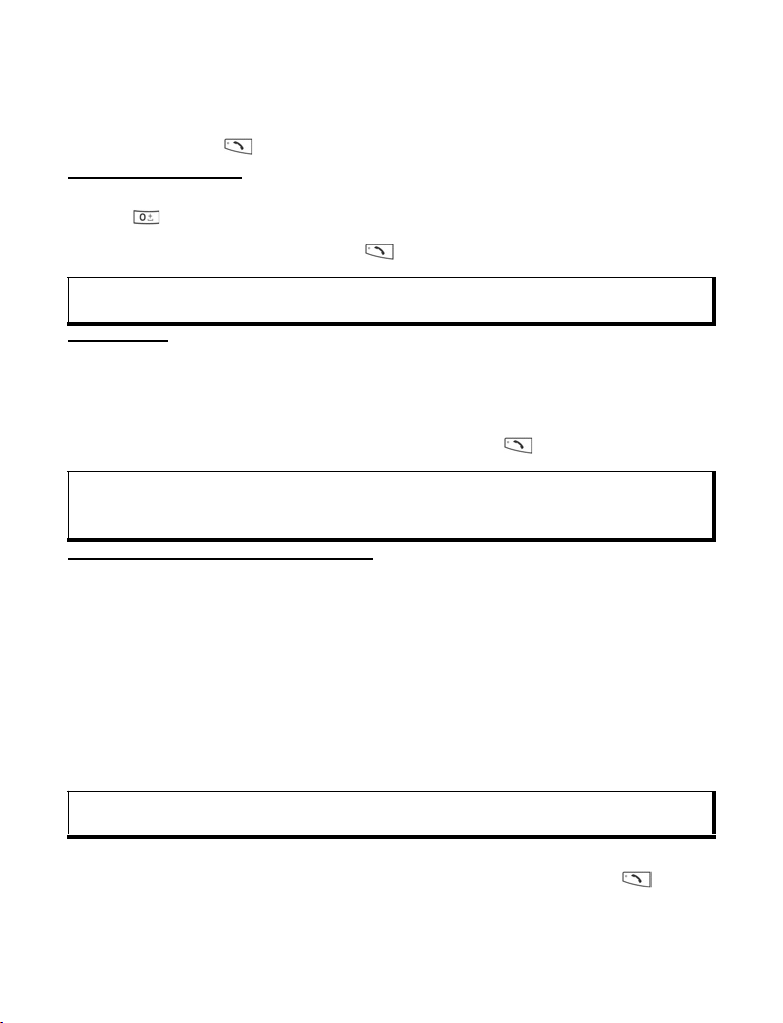
2. Rulla till önskat meddelande och öppna det.
3. Om du vill söka telefonnummer i ett meddelande du på Alternativ och väljer Sök >
Telefonnummer, E-postadress eller Webbadress.
• Om du vill ringa upp avsändaren till ett SMS från det öppna meddelandet,
trycker du på för att slå avsändarens telefonnummer.
Ringa internationellt
Håll ner i vänteläget för att mata in +, det internationella prefixet. Detta är en
genväg för att få åtkomst till internationella samtal. Mata sedan in landskoden,
riktnumret och telefonnumret. Tryck på .
Obs: I många länder/regioner inleds riktnumret med 0. I de flesta fall bör denna nolla uteslutas
när du ringer internationella samtal. Mer information får du om du kontaktar Vodafone.
Larmsamtal
Slå det lokala larmnumret där du befinner dig.
1. Slå på telefonen om den är avstängd.
2. Kontrollera att antennikonen visas.
3. Mata in det lokala larmnumret (t.ex. 112) och tryck på
Obs: Du kan ringa ett larmsamtal även om knappsatsen är låst.
Möjligheten att ringa larmsamtal utan SIM-kort beror på landet som du befinner dig i eller
nätoperatören.
.
Skicka servicekommandon till nätet
Du kan be Vodafone aktivera en viss tjänst genom att skicka ett servicekommando.
Dessa kommandon, som kan kallas USSD-kommandon, kan aktivera tjänster som
laddning av kontantkort och chatt.
1. Kontakta först Vodafone för den korrekta servicekommandokoden.
2. Skriv in den medföljande servicekommandokoden. Om telefonen känner igen den
som en extratjänst eller USSD-begäran, tryck på Sänd servicekomm.
BESVARA SAMTAL
Vid inkommande samtal ringer telefonen och blinkar i grönt.
Obs: Om telefonen har ställts in med en rington med vibrationen på, blinkar telefonen i grönt
och vibrerar istället för att ringa.
1. Besvara ett samtal genom att fälla upp vikskärmen.
• Om den redan är öppen besvarar du samtalet genom att trycka på .
17
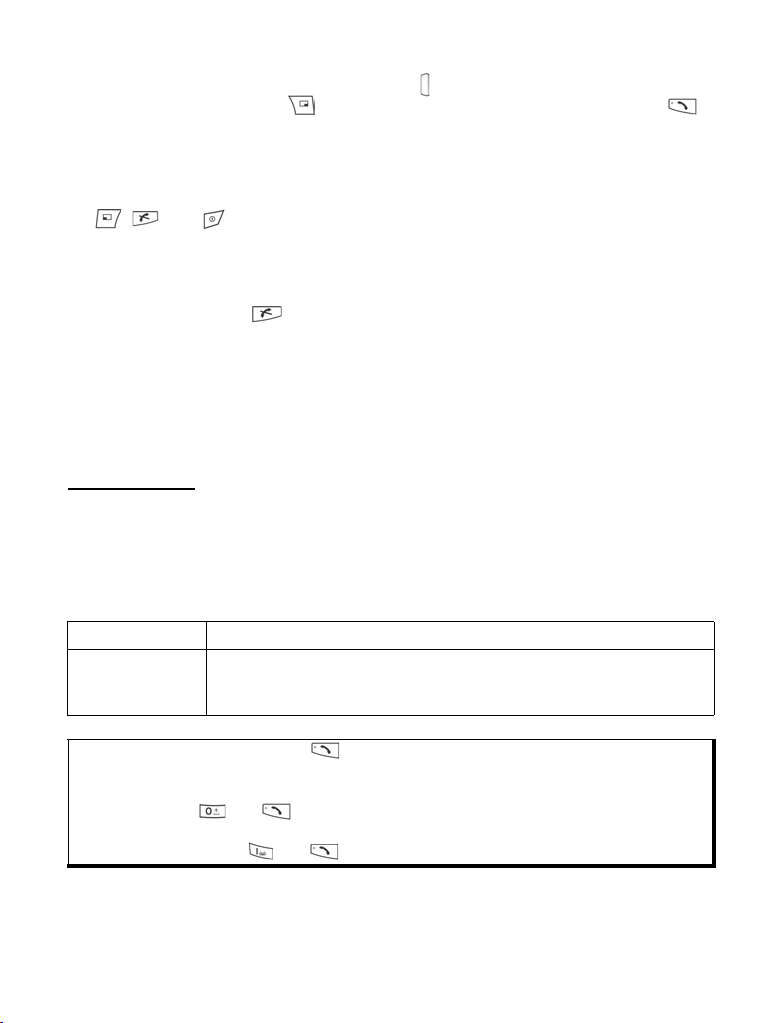
Stänga av ringsignalen
Om du vill stänga av ringsignalen trycker du på om vikskärmen är stängd. Om den är
öppen trycker du på Ljud av . Besvara sedan samtalet genom att trycka på .
Ändra svarsinställningar
Information om hur du ändrar inställningen så att samtalet inte besvaras när du öppnar
vikskärmen finns i avsnittet Öppen till svar/slut i Samtalsinställningar på sida 112.
Information om att besvara ett samtal genom att trycka på valfri knapp med undantag
för , eller , finns i Valfri svarsknapp i Samtalsinställningar på sida 112.
Vidarekoppla inkommande samtal
Information om hur du vidarekopplar samtal till din röstbrevlåda eller till något annat
nummer finns i Vidarekoppling på sida 120.
Sedan kan du trycka på eller på funktionsknappen Avvisa och inkommande
samtal vidarekopplas.
Om du bortser från samtalet genom att inte trycka på någon knapp, visas
samtalsinformationen i listan Missade samtal.
AKTIVA SAMTALSALTERNATIV
När du är upptagen i ett samtal kan du parkera samtalet, stänga av mikrofonen, sända
tonvalstoner för lösenord, etc., och skapa flerpartssamtal, beroende på nätsupport.
Parkera samtal
Om du vill parkera eller återta ett samtal trycker du på Alternativ och väljer Parkera
eller Återta.
Om du är ansluten till 2 samtal (ett aktivt samtal och ett parkerat samtal) trycker du på
Alternativ och väljer:
Pendla Parkera ett aktivt samtal och aktivera parkerat samtal.
Överför Anslut ett aktivt samtal till ett parkerat samtal, eller ett inkommande
samtal till ett aktivt eller ett parkerat samtal, och koppla i från dig själv
från bägge samtalen, så att de två personerna kan tala med varandra.
Genvägar: Du kan även trycka på för att växla mellan Parkera och Återta under ett
samtal, eller växla mellan ett aktivt och ett parkerat samtal (Pendla).
Om du vill avsluta ett parkerat samtal och fortsätta med det aktiva samtalet trycker
du på och .
Om du vill avsluta det aktiva samtalet och fortsätta med det parkerade samtalet
trycker du på och .
18
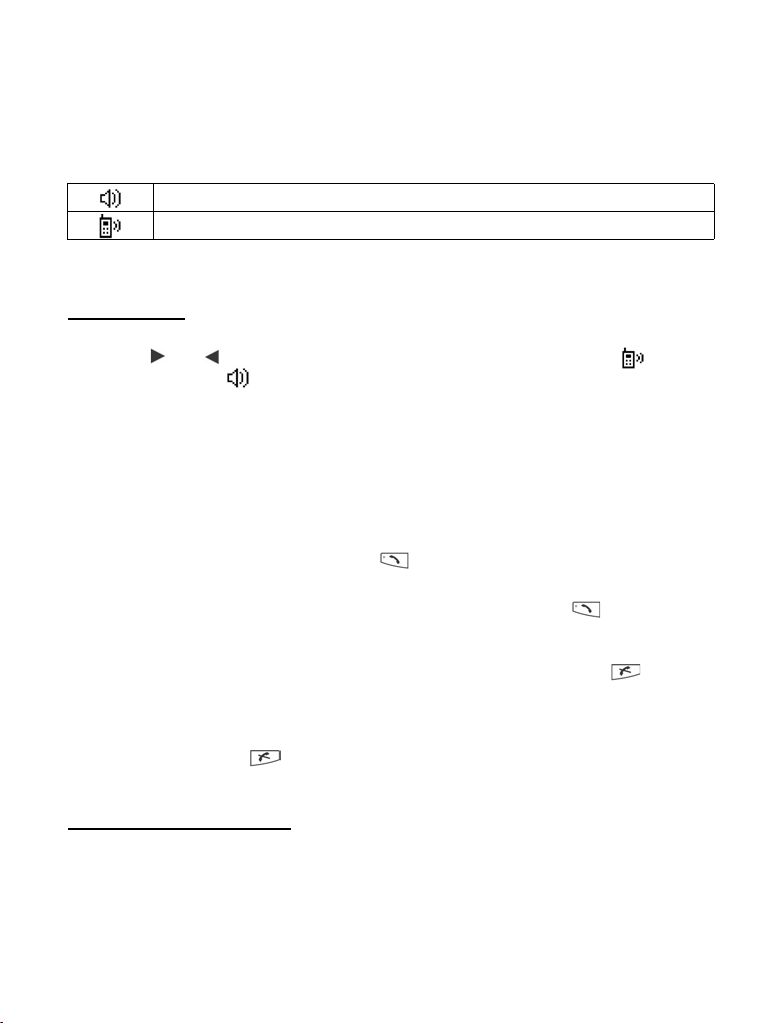
PRATA MED HANDSFREE
Om du vill höra den andra samtalspartens röst genom högtalartelefonen, trycker du på
Högtalare. Lägg ner telefonen nära dig så att du och andra kan ha en konversation
utan att hålla i telefonen.
Om du vill använda hörluren igen väljer du Telefon.
Högtalarikon - handsfreefunktionen är aktiv.
Hörlurikon - handsfreefunktionen är inte aktiv.
®
Om du har aktiverat ett Bluetooth
väljer BT-tillbehör för att höra samtalspartens röst genom Bluetooth
-handsfreeheadset, trycker du på Alternativ och
®
-headsetet.
Volymreglage
Rulla med eller för att höja eller sänka volymen för telefonens hörlur ,
telefonens högtalare , eller om ett headset har anslutits. Observera att volymens
nivåstaplar ändras när du justerar volymen.
Om du vill stänga av eller slå på mikrofonen trycker du på Alternativ och väljer
Mikrofon av eller Mikrofon på. "Mikrofon av" stänger av telefonens mikrofon och de
tillbehörsmikrofoner som eventuellt anslutits. "Mikrofon på" slår på mikrofonen igen.
SAMTAL VÄNTAR
Om du har aktiverat tjänsten Samtal väntar i Samtalsinställningar (se sid. 112), kan du
besvara ett inkommande samtal när du är upptagen i ett aktivt samtal.
1. Under ett aktivt samtal, trycker du på för att besvara ett inkommande samtal.
Det aktiva samtalet parkeras.
• Om du vill växla mellan samtalen trycker du på Pendla eller .
• Om du vill avsluta det samtal som för närvarande är aktivt och besvara det
inkommande samtalet, trycker du på Ersätt.
2. Avsluta det samtal som för närvarande är aktivt genom att trycka på . Det
parkerade samtalet blir aktivt.
• Om du alternativt vill avsluta båda samtalen samtidigt, trycker du på Alternativt
och väljer Avsluta alla samtal.
• Om du håller ner , avbryts alla samtal och dataanslutningar.
Avvisa det inkommande samtalet genom att trycka på Avvisa. Den uppringande
parten får ett upptagetmeddelande eller skickas till röstbrevlådan.
Sända DTMF-tonvalstoner
DTMF-tonvalstoner kan sändas under ett samtal genom att du trycker på knapparna (0
till 9, #, *) på telefonen. Tonvalstoner används ofta för att komma åt tjänster som t.ex.
röstbrevlådor, samtal med uppringningskort och banktjänster.
19
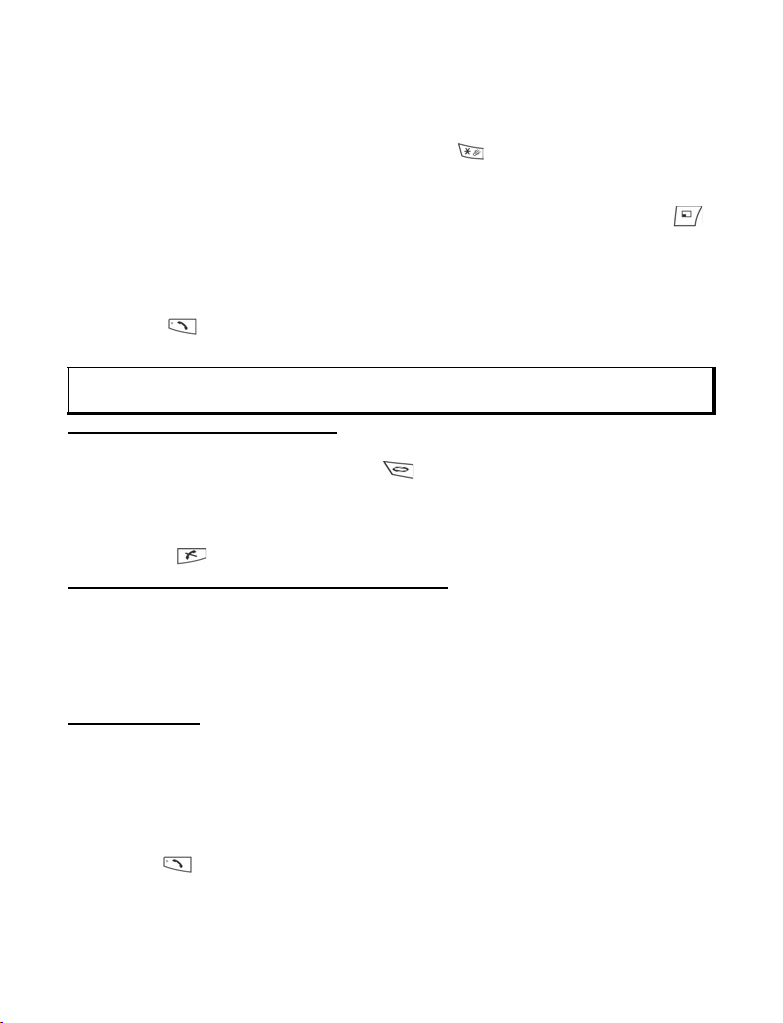
Tryck på Alternativt under ett samtal och välj Sänd DTMF om du har sparat en
DTMF-tonvalssekvens i ett kontaktkort. Tryck på Sök, rulla till önskad post och välj.
För att ringa eller lagra sekvenser med tonvalstoner:
1. Mata in åtkomsttelefonnumret.
2. Innan du matar in tonvalssiffrorna trycker du på flera gånger för att rulla
genom tecknen *, +, p och w för att infoga:
• en kort paus innan siffrorna överförs (tecknet p)
• en manuell vänteperiod (tecknet w) som gör att du måste trycka på Sänd
under samtalet för att överföra siffrorna
• tecknet + för att skicka en sekvens av tonvalstoner lagrade på en
snabbuppringningsplats (se sid. 39).
3. Mata in tonvalssiffrorna, exempelvis, åtkomstkoderna för din röstbrevlåda.
4. Tryck på för att ringa omedelbart, eller tryck på Alternativ och välj Lägg till i
Kontakter om du vill lagra sekvensen i Kontakter (se sid. 30).
Obs: Du kan mata in flera händelser av pauser, vänteperioder, snabbuppringningstecken och
tonvalssekvenser.
Öppna menyer under ett samtal
Öppna huvudmenyn genom att trycka på , och öppna därefter önskad meny. Du
kan exempelvis granska din Kalender för ett kommande möte. Det aktiva samtalet är
fortfarande anslutet och indikeras av ett litet popup-fönster. Om du vill återgå till det
aktiva samtalsfönstret genom att lämna menyn.
Trycker du på avbryts alltid det aktiva samtalet.
Spela upp/spela in ljudklipp under ett samtal
Om du vill spela upp ett ljudklipp under ett samtal, öppnar du ljudklippet från dess
aktuella plats och spelar upp det.
Den andra parten hör ljudklippet.
Om du vill spela in det pågående samtalet, se sid. 89.
Flerpartssamtal
I ett flerpartssamtal kan du samtala med upp till 5 olika parter samtidigt om detta stöds
av ditt nät.
1. Ringa upp den första parten.
2. När samtalet har anknutits trycker du på Alternativ och väljer Nytt samtal för att
mata in ett nummer eller på Sök för att gå till Kontakter för att slå ett nummer och
tryck på . Det första samtalet parkeras.
20

3. När det nya samtalet har besvarats trycker du på Alternativ och väljer Konferens
för att ansluta det parkerade samtalet till det aktiva samtalet. Från och med nu
förekommer endast ett aktivt samtal, dvs. flerpartssamtalet.
4. Anslut ytterligare en person till samtalet genom att upprepa steg 2, och sedan
trycka på Alternativ och välja Konferens > Anslut till konferens.
5. Om du vill samtala privat med en av parterna trycker du på Alternativ och väljer
Konferens > Privat. Rulla till önskad part och tryck på Privat. Samtalet med den
avskilda parten blir det aktiva samtalet på din telefon, flerpartssamtalet parkeras;
de återstående parterna kan dock fortsätta med flerpartssamtalet som tidigare.
Återgå till flerpartssamtalet genom att trycka på Pendla. Anslut det privata
samtalet till flerpartssamtalet genom att trycka på Alternativ och välja Anslut till
konferens.
6. Om du vill koppla bort en part från flerpartssamtalet trycker du på Alternativ och
väljer Konferens > Koppla fr. deltagare. Rulla till önskad person och tryck på
Koppla fr.
7. Avsluta flerpartssamtalet genom att trycka på .
Obs: Om du är upptagen i ett aktivt samtal och redan har ett parkerat samtal, startar du vid
steg 3.
AVSLUTA SAMTAL
Det finns flera sätt att avsluta ett samtal på:
• Stäng luckan.
• Tryck på .
• Tryck på väljarknappen Avbryt.
• Tryck på Alternativ och välj Avsluta aktivt samtal först.
Om du vill avsluta alla samtal, om du har fler än ett på gång:
• Tryck på Alternativ och välj Avsluta alla samtal.
Om du håller ner , avbryts alla samtal och dataanslutningar.
För att avsluta parkerade samtal, väntande samtal och flerpartssamtal, se Alternativ
för aktivt samtal som inleds på sid. 18.
STÄNGA TELEFONEN UNDER ETT SAMTAL
Samtalet avslutas när du stänger vikskärmen. Det här är standardinställningen för
Öppen till svar/slut i Samtalsinställningar. Om du vill stänga telefonen och prata
handsfree under ett samtal kan du ändra inställningen Öppen till svar/slut till Av. Med
den här inställningen flyttas samtalspartens röst till den bakre högtalaren så att du kan
prata handsfree.
21
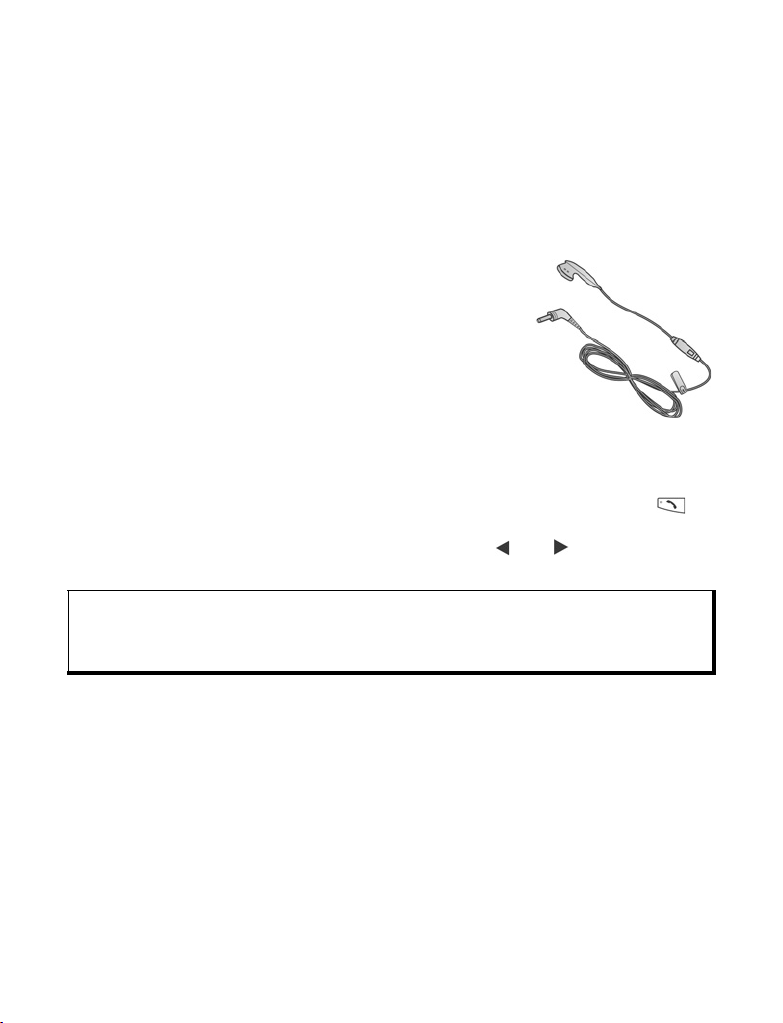
Om du vill behålla anslutningen när du stänger vikskärmen och hindra att samtal
besvaras när den är öppen finns information om hur du gör i Öppen till svar/slut i
Samtalsinställningar på sid. 112.
PERSONLIGT HANDSFREEHEADSET
Om du använder ett personligt handsfreeheadset ansluter du det till telefonen om du
vill kunna tala i telefonen utan att ha den mot örat.
Ansluta det personliga handsfreeheadsetet
1. Dra ut kapseln från uttaget på telefonens sida och anslut
det personliga handfreeheadsetets kontakt. Högtalaren
och mikrofonen i telefonen avaktiveras automatiskt.
2. Fäst det personliga handsfreeheadsets klämma på dina
kläder.
3. Sätt in hörsnäckan i örat.
Använda det personliga handsfreeheadsetet
• Om du vill ringa ett samtal gör du det som vanligt och
trycker sedan på knappen Skicka/avsluta på headsetet.
• Om du vill svara på ett samtal eller avsluta ett samtal trycker du på och håller ner
knappen Skicka/avsluta på headsetet.
• Om du vill ringa ett samtal genom att säga namnet trycker du och håller ner på
telefonen. Se Röstkommandon på sid. 102.
• Under ett samtal justerar du volymen genom att rulla eller på telefonens
styrknapp. På telefonen visar en lampa att ett samtal är anslutet.
Varning: Kontrollera ringvolymen innan du använder handsfree-enheten för att kontrollera att
volymen inte är obehagligt hög.
I en del länder är det förbjudet med enheter i örat under körning. Kontrollera lokala
föreskrifter innan du använder den här enheten.
22
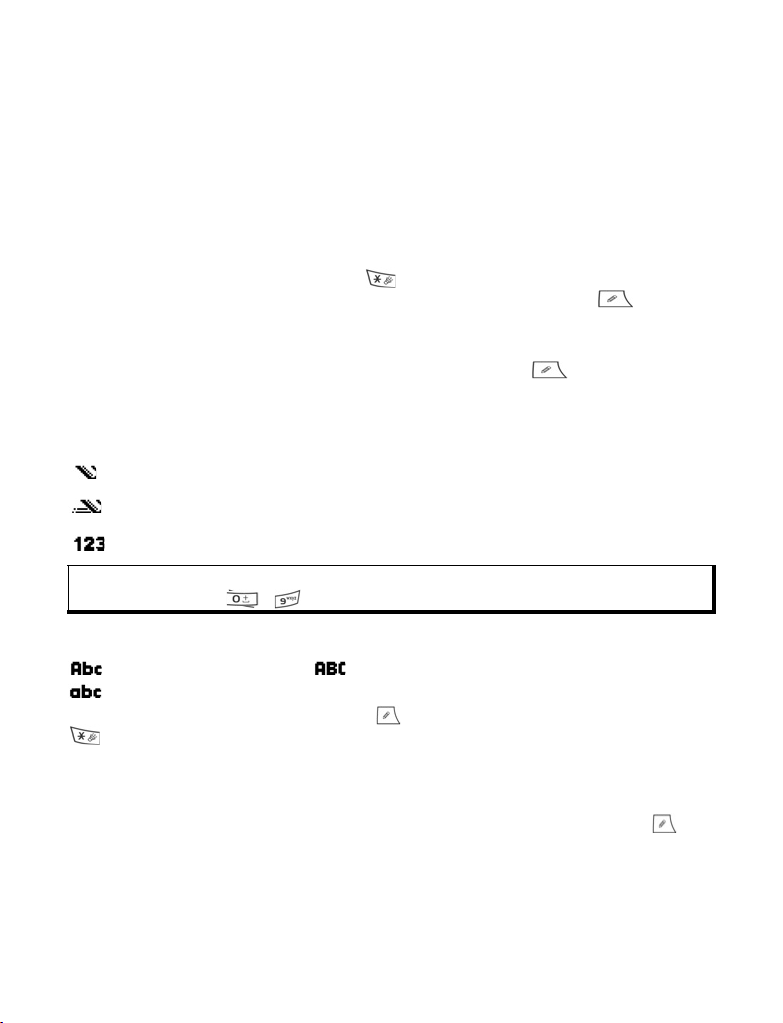
MATA IN TEXT
Text man matas in på två sätt: använd ordförslagsfunktionen för att snabbt mata in ord,
eller det alfabetiska läget, där varje knapp trycks ner tills önskad bokstav visas.
ORDLISTA FÖR ORDFÖRSLAGSFUNKTION
Ordlistan använder ett ordförslagssystem för ordinmatning genom att man trycker på
en knapp per bokstav för att visa det planerade ordet, istället för att man trycker på
knappar flera gånger tills varje planerad bokstav visas.
• Visa träffar av planerade ord
Om korrekt ord inte visas trycker du på upprepade gånger för att rulla igenom en
lista med alternativa ord. För att välja bland alla ordträffar trycker du på och väljer
Ordbok > Trä ffar.
• Lägga till ord till ordförslagsfunktionens ordlista
För att lägga till ett ord som inte finns i ordlistan, trycker du på och väljer Ordbok
> Infoga ord. Du kan också lägga till ordet i ordlistan när väljarknappen Stava visas.
ALLMÄN TEXTINMATNING
Mata in text och siffror på ett av följande tre sätt:
Alfabetiskt läge - tryck på varje knapp upprepade gånger tills planerad bokstav
visas.
Ordboksläge - tryck på en knapp per bokstav så att ordboken visar det
planerade ordet.
Sifferläge - mata in siffror.
Genväg: Om du vill skriva in siffror i alfabetiskt läge eller ordboksläge, håller du ner önskad
I både alfabetiskt läge och ordboksläge, väljer du mellan:
Om du vill infoga symboler trycker du på och väljer Infoga symbol eller trycker på
Om du vill infoga text vid en blinkande markör:
1. Tryck på sifferknapparna som är knutna till de planerade bokstäverna upprepade
sifferknapp - .
Första bokstaven versal Alla versaler
Gemener
.
gånger tills de planerade bokstäverna visas på skärmen.
• Om du vill infoga text med hjälp av ordförslagsfunktionen, trycker du på och
väljer Aktivera ordbok, om den inte redan är påslagen.
23

2. Redigeringsåtgärder för varje knapp och genvägar:
Mata in ett mellanrum.
Mata in skiljetecken genom upprepade knapptryckningar.
Tryck på , i ordboksläget och tryck sedan på
rulla till andra skiljetecken.
Radera ett tecken.
Håll nedtryckt för att växla mellan textläget och sifferläget.
Tryck för att bläddra genom lägena Versaler, Gemener, och Första bokstaven
versal.
Tryck kort två gånger för att slå på/stänga av Ordbok.
Slå på/stänga av Ordbok.
Växla till sifferläget.
Infoga symboler.
Ändra språk för redigering.
Rulla till andra alternativa ord i läget Ordbok.
Tryck på ytterkanterna för att rulla uppåt, nedåt, åt vänster och åt höger i texten.
upprepade gånger för att
Klipp ut, Kopiera och Klista in text
1. För att klippa ut, kopiera och klistra in text, flyttar du markören till vänster om
texten som du vill kopiera.
2. Håll ner och tryck på och håll ner för att markera texten.
3. Släpp knapparna för att ta bort markeringen.
4. Tryck på och välj Klipp ut eller Kopiera.
5. Flytta markören till önskat läge i meddelandefältet, tryck på och välj Klistra
in.
24
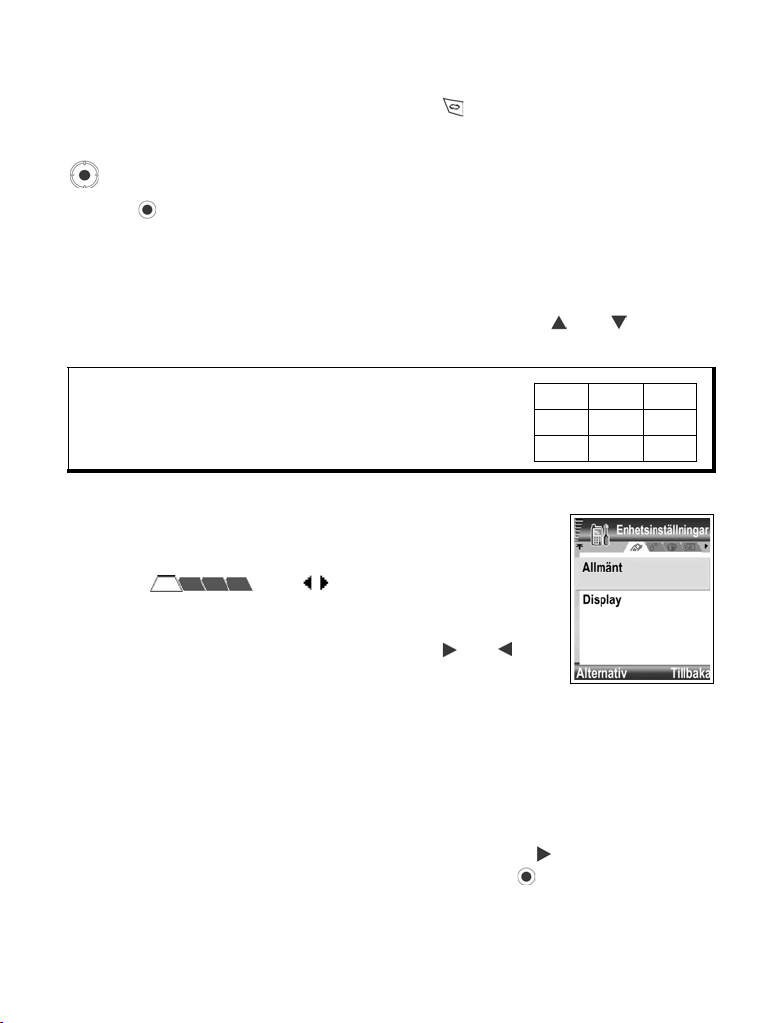
NAVIGERA I MENYERNA
Om du vill visa Huvudmenyfönstret trycker du på .
Styrknapp
Flytta runt på skärmen genom att trycka på den vänstra, högra, övre och undre
kanten på styrknappen.
Tryck på när du vill:
• Öppna ett menyalternativ
• Välja en markerad post
• Bekräfta ett val
• Ta en bild med kameran.
Om en uppåt- eller nedåtpil visas i skärmens undre del rullar du eller , så
kommer du till extraposter.
Genväg:Om du vill hoppa till och öppna ett av de första nio
menyposterna (om du inte redan har rullat dit) trycker
du bara på sifferknappen som motsvarar det önskade
alternativets plats i rutnätsvyn. Siffrorna i rutnätsvyn är
ordnade på följande sätt:
123
456
789
Flikar
Det kan finnas fler filer, mappar eller sidor som är kopplade till ett
menyposter som kan visas vid förflyttning åt höger och åt vänster
på skärmen. Poster med kopplade filer, mappar etc. indikeras
med flikar , pilar eller nummer i den översta
delen av skärmen. Om du t.ex. tittar på den 5:e av 12 sidor som
är kopplade till en fil, visas 5/12 tillsammans med pilar.
• Bläddra genom flikar och sidor genom att rulla och .
Kortfattade instruktioner
I denna handbok ges kortfattade instruktioner av typen "Tryck på Alternativ och välj
Öppna". Det betyder att du ska trycka på Alternativ, markera Öppna och trycka på
Välj. Du kan behöva rulla nedåt inom menyn för att nå Öppna. Många menyposter kan
nås i menyer av typen Alternativ och andra menyer och därför kommer de kortfattade
instruktionerna ovan att användas till att ange samma typ av tillvägagångssätt i hela
handboken.
I den här handboken betyder en instruktionen av typen "Välj Skapa meddelande >
Via MMS" att du ska rulla till Skapa meddelande, sedan rulla , för att visa
snabbmenyn som innehåller Via MMS och sedan trycka på eller
funktionstangenten Välj och välja Via MMS. I snabbmenyn kan du behöva rulla för att
markera Via MMS.
25
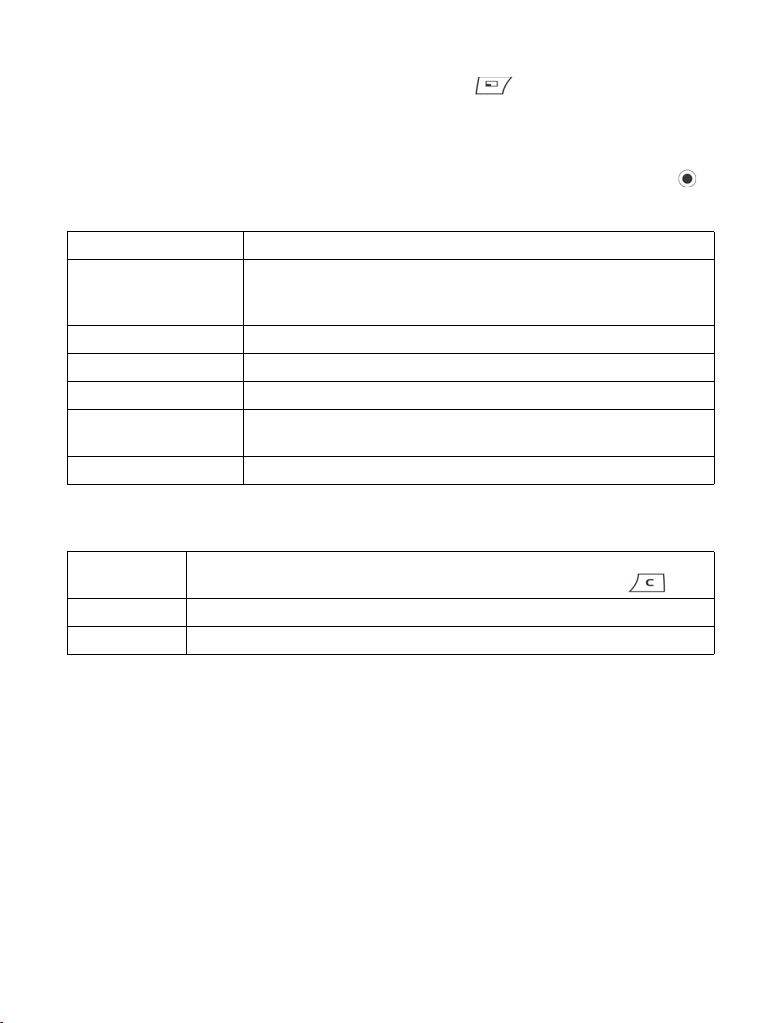
Funktionsknappen Alternativ
På den första nivån i varje menypost visas Alternativ , som du kan använda när
du ordnar eller anpassar menysystemet. Alternativen ändras efter vilken menynivå du
befinner dig på.
Så här öppnar du menyn Alternativ:
• Tryck på Alternativ, rulla tills önskad åtgärd är markerad och tryck sedan på
eller tryck på Välj.
Öppna Öppna posten.
Visa som lista Visa menyposterna i listform. Om du väljer detta ändras
Flytta Flytta posten till ett annat ställe inom menysystemet.
Flytta till mapp Flytta menyposten till en mapp.
Ny mapp Skapa och ge ett namn till en ny mapp.
Minnesinformation > Visa information om poster som sparats i telefonminnet och på
Avsluta Lämna menyposten.
alternativet till Visa som ikoner, vilket betyder att menyposterna
visas i en rutnätstruktur.
minneskortet (kallas också miniSD-kort).
Följande tilläggsåtgärder kan finnas i menyn Alternativ:
Ta bort eller
Radera
Byt namn Byt namn på posten.
Redigera Ändra i uppgifter som du tidigare angett.
Ta bort eller radera en post eller en markerad post (läs i Markera/
Avmarkera på sid. 26) i en lista eller i ett rutnät, eller tryck på .
Markera/Avmarkera
I menyposter som innehåller många filer kan du markera enskilda filer som du vill
utföra en åtgärd i. Du kan t.ex. vilja radera 5 bilder i mappen Bilder som innehåller 29
bilder.
Så här markerar du en eller flera poster:
1. Tryck på Alternativ och välj Markera/Avmarkera > Markera, så sätts en
kryssmarkering bredvid den önskade filen. Rulla och markera fler poster vid behov
eller välj Markera alla, så markeras alla filer.
2. Tryck på Alternativ och välj sedan önskad åtgärd, t.ex. Radera, Sänd eller Flytta.
Så här avmarkerar du en eller flera poster:
26
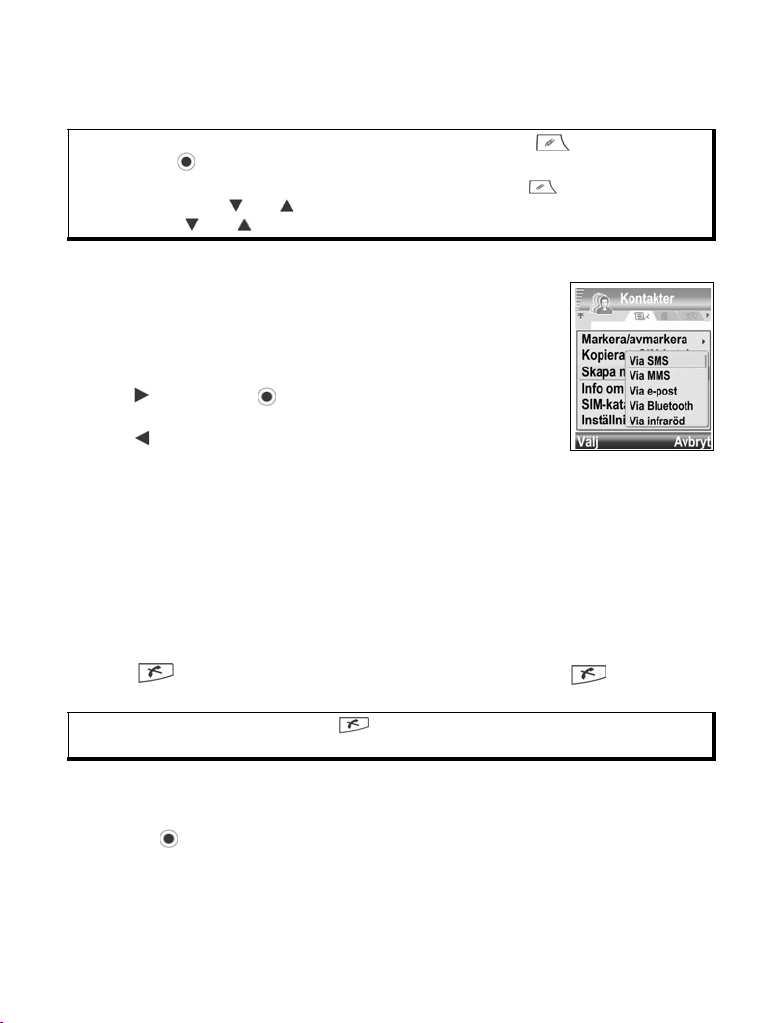
1. Tryck på Alternativ och välj Markera/Avmarkera > Avmarkera på en markerad
fil, så tas kryssmarkeringen bort. Om du vill avmarkera alla filer väljer du
Avmarkera alla.
Genvägar:Om du vill markera eller avmarkera en post, håller du ned och trycker sedan
på .
Om du vill markera eller avmarkera flera poster, håller du ned och trycker och håller
sedan ned eller på styrknappen, så kan du rulla genom önskade poster. Släpp
upp eller , så avbryts markering.
Menyer inom en meny
En snabbmeny visas när fler än ett valalternativ finns. Du kan
t.ex. skapa ett meddelande för att skicka en post i Kontakter på
flera olika sätt: via SMS-meddelande, via MMS, via e-post, via
Bluetooth
®
och via infraröd.
Så här går du in i en snabbmeny:
• Rulla eller tryck på eller funktionsknappen Välj.
Så här stänger du en snabbmeny:
• Rulla eller tryck på funktionsknappen Avbryt.
Spara ändringar
Används i många fall när text eller nummer redigeras eller en inställning ändras. Tryck
på funktionsknappen Tillbaka så sparas ändringarna automatiskt.
MULTIKÖRNING
Du kan arbeta med fler än en menypost på samma gång. Du kan exempelvis börja
skapa ett meddelande, byta namn på en bild och börja skapa en post i Kontakter utan
att förlora de uppgifter du redan har angett.
Så här håller du en menypost öppen:
Tryck på , så går du över till vänteskärmen. Om du trycker på förblir
menyposten i öppet läge.
Obs: Under ett telefonsamtal kommer att avbryta samtalet istället för att fungera som
genväg till vänteskärmen.
Öppna och stänga menyposter
Det finns flera sätt att öppna menyposter på:
• Tryck på .
• Tryck på Alternativ och välj Öppna.
Det finns flera sätt att stänga menyposter på:
• Tryck på Alternativ och välj Avsluta.
27
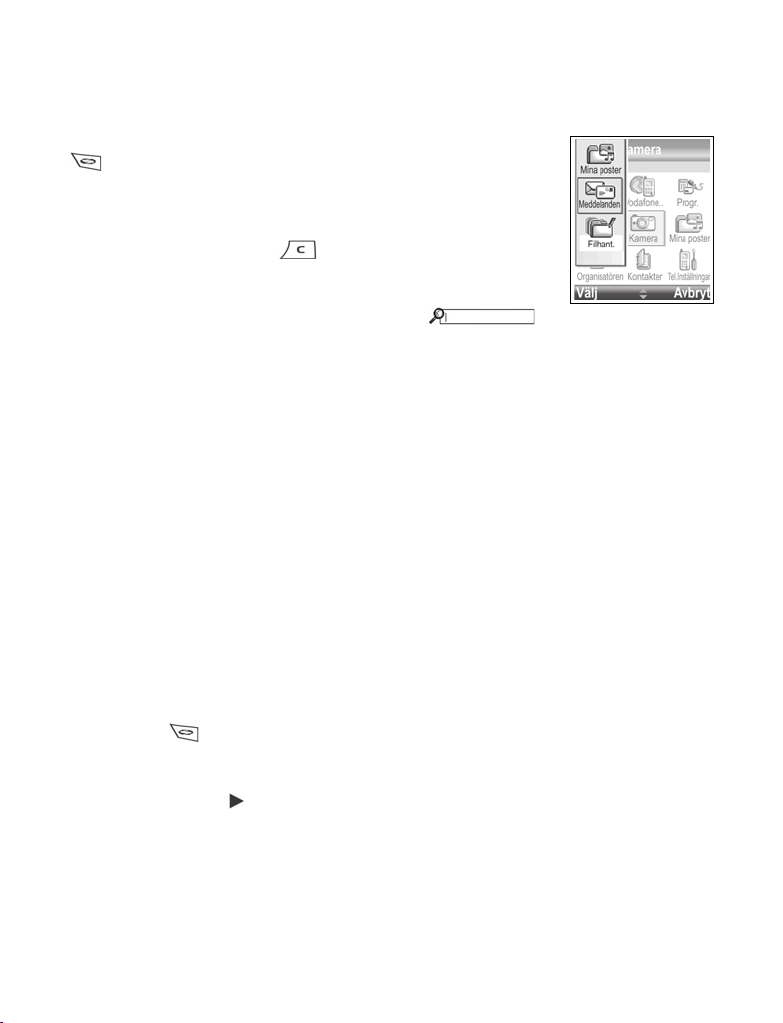
• Tryck på Tillbaka tills funktionsknappen Avsluta visas och tryck sedan på Avsluta.
• Tryck på Stäng.
Genväg till växling mellan öppna poster
Om du har flera menyposter öppna kan du trycka och hålla ned
, så att ett snabbmenyfönster visas och du kan rulla och leta
den önskade öppna posten. När du öppnar posten kommer du att
börja vid den punkt där du tidigare var.
Om du vill stänga en post i snabbmenyfönstret rullar du till den
önskade posten, trycker på och väljer Ja.
SÖKALTERNATIV
I vissa menyposter visas en förstoringsglasikon
med vars hjälp du kan söka ett namn, en fil eller en post.
Om du vill söka anger du första bokstaven i det önskade namnet eller filen. Telefonen
hittar och visar poster som överensstämmer. Om du vill förfina sökningen anger du två
eller tre bokstäver.
DELAT TELEFONMINNE
Telefonens minneskapacitet delas mellan alla bilder, SMS-, MMS- och epostmeddelanden, kontaktkort, video- och ljudklipp, ringsignaler,
kalenderanteckningar, anteckningar samt hämtade program som lagras i telefonen. Ju
fler filer du lagrar i telefonen, desto mindre minne finns det tillgängligt för att lagra nya
filer eller köra vissa program.
Så här minskar du mängden minne som används: (1) lagra data på miniSD-kortet; (2)
radera data som är gamla, som finns som kopior på annan plats eller inte används; (3)
radera meddelanden med bilagor i Inkorg efter att bilagorna sparats till ett
menyalternativ; (4) använda det stående formatet när du tar bilder med kameran om
det går. En fil med bild i stående format är mycket mindre än standardformat.
Så här får du se uppgifter om användning av telefonminne och miniSD-kort samt
storleken på ledigt minne:
1. Tryck på .
2. Tryck på Alternativ.
3. Rulla till Minnesinformation.
4. Rulla sedan med när du vill välja telefonminne eller minneskort (kallas också
miniSD-kort). Tryck på Välj.
Läs också i Filhanterare på sid. 91.
28
